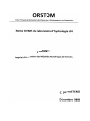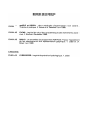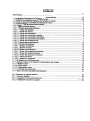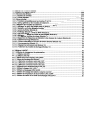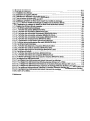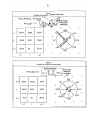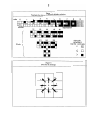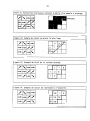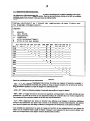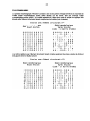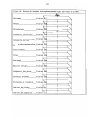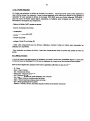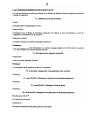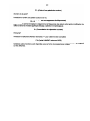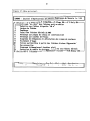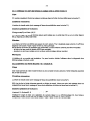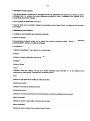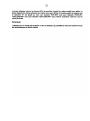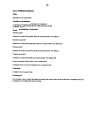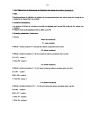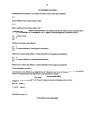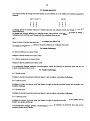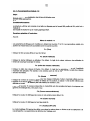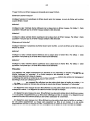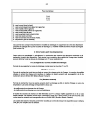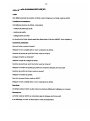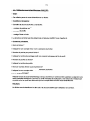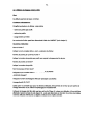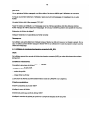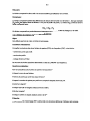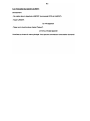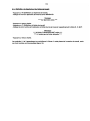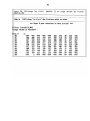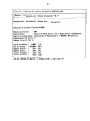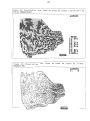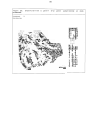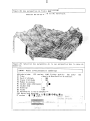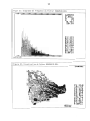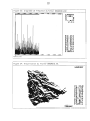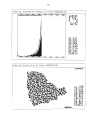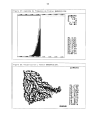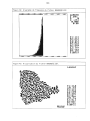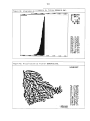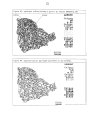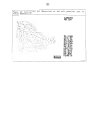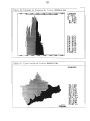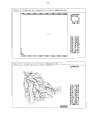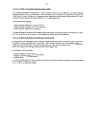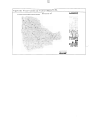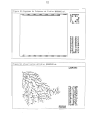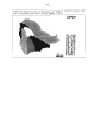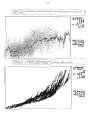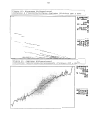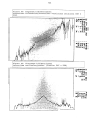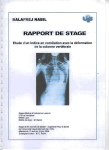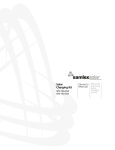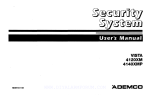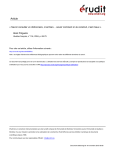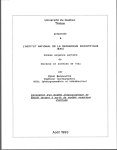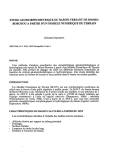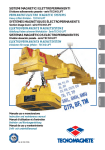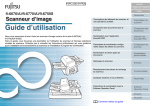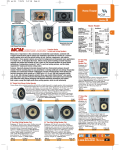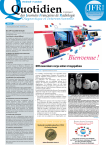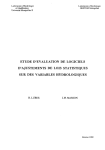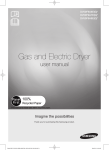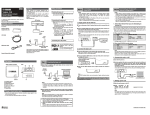Download LAMONT : Logiciel d`Application des MOdèles Numériques de
Transcript
OR5TOM
Institut Français de Recherche Scientifique pour le Développement en Coopération
Notice OVNlh du laboratoire d'hydrologie #4
LAMONT:
Logiciel d'Application des MOdèles Numériques de Terrain.
C.DEPRAETERE
Décembre 1989
Les notices OVNlh* du Laboratoire d'Hydrologie de l'ORSTOM
L'Organisation du traitement des données hydrologiques passe de plus en plus par le
développement de logiciels utilisant les méthodes de l'analyse numérique et statistique en les
adaptant au cas particulier de la Valorisation des connaissances hydrologiques. La mise au point de
notices Normalisées a pour but de faciliter la documentation de ces logiciels de traitement de
l'Information hydrologique et de leur assurer ainsi une meilleure diffusion en rendant leur emploi
plus accessible à "utilisateur non spécialisé. Les notices OVNlh sont destinées avant tout aux
hydrologues de l'ORSTOM ou d'Instituts partenaires dont les besoins en la matière sont connus et
qui du fait de leur dispersion géographique sont souvent privés d'un accès facile à ce type d'outils
sur leur lieu de travail. Cette priorité n'exclut naturellement pas la diffusion auprès d'autres
hydrologues francophones qui seraient éventuellement intéressés par "utilisation de ces logiciels ou
la consultation de leur documentation.
Le Laboratoire d'Hydrologie joue uniquement un rôle d'animation en veillant à ce que les notices
publiées dans cette série soient normalisées dans leur présentation et dans leur mode de description
des fonctions du logiciel.
Les auteurs (qu'ils soient les rédacteurs de la documentation ou les concepteurs des logiciels)
gardent la totale maîtrise et responsabilité de leur produit. La diffusion de notices normalisées doit
leur permettre d'accroître le bénéfice qu'ils retireront de leurs travaux. Les améliorations
éventuelles et la maintenance sont du ressort des auteurs. interlocuteurs des utilisateurs dans ce
domaine.
En avant-propos de chaque notice figurent les noms des gens ayant pris part au développement du
logiciel et à la rédaction de la notice, le cadre dans lequel ils ont effectué leur travail (unité de
recherche ORSTOM, Programmes, Instituts ou Organismes en cas de collaboration avec des
personnes n'appartenant pas à l'ORSTOM). et l'appréciation qu'ils portent eux-mêmes sur leur
produit.
Les notices OVNlh ne sont donc pas une nouvelle collection des éditions de l'ORSTOM, elles ne sont
pas commercialisables, elles sont librement reproductibles et le Laboratoire d'Hydrologie se réserve
simplement le droit de demander une participation financière aux coûts de reproduction des
exemplaires qu'il diffusera. En règle générale des disquettes contenant les codes exécutables seront
données à quiconque en fera la demande, à charge pour celui-ci de fournir les disquettes vierges.
N.B: La mise en oeuvre de cette série de notice est une initiative de l'équipe de chercheurs
travaillant au sein du programme U.L.M (Utilité et Limites des Modèles en hydrologie) qui a décidé
d'en placer la réalisation sous la responsabilité de l'atelier de statistique et de modélisation du
laboratoire d'hydrologie. Toute suggestion ou contribution peut être adressée au responsable de
l'atelier ou a celui du laboratoire d'hydrologie.
* Organisation, Valorisation et Normalisation de l'Information hydrologique.
NOTICES DEJA PARUES
OVNlh #1
SIMPLE et ROSEN : deux méthodes d'optimisation non linéaire.
Théorie et pratique. E. Servat et A. Dezetter. Juin 1988.
OVNlh #2
EXCAR : Logiciel de calcul des caractéristiques des évènements aversecrue. C. Bouvier. Decembre 1988.
OVNlh #3
DIXLOI : Un ensemble de programmes FORTRAN 77 pour l'ajustement
de lois statistiques et leur représentation graphique. T. Lebel et J.F.
Boyer. Juin 1989.
A PARAITRE
OVNlh #5
HYDROSPEED: Logiciel de prévision hydrologique. T. Lebel.
SOMMAIRE
Avant-propos:
1
1./ Les Modèles Numériques de Terrain et leurs fichiersdérivés:
1.1./ Définition des ModèlesNumériques de Terrain:
1.2./ Mode de production des Modèles Numériques de Terrain:
1.3./ Fichiers dérivésdes ModèlesNumériques de Terrain:
1.3.1./ Principes de calclJ des fichiersdérivés:
1.3.2./ Types de fichiers dérivés:
1.3.2.1./ fichiers géornorpholnétriques:
1.3.2.1.1./Fichierdes attitudes:
1.3.2.1.2./ Fichierdes pentes:
1.3.2.1.3./Fichierdes expositions:
1.3.2.1.4./Fichierdes convexités verticales:
1.3.2.1.5./Fichierdes convexités horizontales:
1.3.2.1.6./Fichierdes convexités transversales:
1.3.2.1.7./Fichierdes encaissements:
1.3.2.2./ Fichiers géomorphologiques:
1.3.2.3./ Fichiers hydrologiques:
1.3.2.3.1./ Modèlede drainage:
1.3.2.3.2./ Bassins versants:
1.3.2.4./ Fichiers hydrométriques:
1.3.2.4.1./ Fichierdes longueursde drainage:
1.3.2.4.2./Fichierdes surfaces drainées:
1.3.2.4.3./Fichierdes distances à l'exutoire:
1.3.2.5.1./Indicesde Kirkby:
1.3.2.5.2./ Indicesde compacité:
1.4./ Lesdiagrammes bk:Umenslonnels:
1.5./ Quelques notions sur le traitement morphologique des images:
1.5.1./ DHatation raster:
1.5.2./ Erosion raster:
1.5.3./ Squelettisation raster:
1.6./ LB méthodedes hypercubes:
1.7./ Base de données hydrogéomorphologiques:
2
2
2
4
4
4
4
4
6
6
6
7
7
7
10
12
12
14
14
14
14
14
15
15
16
17
18
20
21
24
24
2./ Présentation du logiciel LAMaNT:
2.1./ Principe d'utilisation:
2.2./ Organisation d'une session de travail:
2.3./ Installation et execution du logiciel:
25
25
25
25
3./ UtHisation du logiciel LAMONT:
3.1./ Structure des fichiers:
3.1.1./ Fichiers de données:
3.1.2./ Fichier étiquette:
3.2./ Menu principal:
3.2.1./ Fonctions accessibles avec les touches Fl à Fl 0:
3.2.2./ Aperçu général sur les modules de traitement
3.3./ UtUisation des modules de traitement:
3.3.1./ Affichage -en dalr- des fichiers octet ou entier (module 1):
3.3.2./ Opération sur fichier étiquette (module 2):
3.3.3./ Lecture du fichier (Module 3):
3.3.4./ Fenêtrage (Module 4):
3.3.5./ Calcul des fichiers dérivés du MNT (Module 5):
3.3.6./ Affichage par plages de niveau et Intervlsibillté (Module 6):
3.3.7./ Affichage par courbes de niveau (Module 7):
3.3.8./ Diagramme de fréquences et affectations des dasses de couleurs (Module 8):
3.3.9./ Traitement d'image (Module 9):
3.3.10./ Fichier multicritère en fonction de fichiers binaires (Module 10):
3.3.11./ Vue perspective (Module 11):
3.3.12./ Diagramme bidimensionnel (ModUle 12):
3.3.13./ Traitement du modèle de drainage (Module 13):
26
26
26
27
27
28
30
32
33
33
36
38
39
40
42
43
47
54
55
59
62
4./ Utilitaires LAMONT:
4.1./ Utilitaires de changement de présentation:
4.1.1./ Utilitaire LAM ZN:
4.1.2./ Utilitaire LAM-NZ:
4.2./ Utilitaire d'ajout-de drapeau LAM DRAP:
4.3./ Utilitaire de recodage des fichierS:
4.3.1./ Utilitaire de conversion octet LAM OCT:
4.3.2./ Utilitaire de conversion entier LAM- ENT:
4.3.3./ Utilitaire de conversion ASCII LAM-ASC:
4.4./ Utilitaire de sous-échantillonnage LAM SE:
4.5./ Utilitaire de lissage LAM USS:
:
4.6./ Utilitaire de masquage LAM MASQ:
4.7./ Utlltaire de recodage des bisslns-versants LAM BV:
4.8./ Utilitaire de comparaison de deux fichiers LAM ëOMP:
4.9./ Utilitaire de création d'un fichier d'estompage CAM_ESTO:
65
65
67
68
69
69
70
71
72
73
74
77
78
79
80
5./ Exemple de traitement:
81
5.1./ Installation des fichiers:
81
5.2./ execution du logiciel LAMONT:
82
5.3./ Définition du répertoire et du fichierde trdvall:
84
88
5.4./ Testet lecturedu fichier MNT (BRADAVID.MNT):
93
5.5./ Analyse et visualisation du fichier MNT:
95
5.6./ Extraction du bassin de Bras-David à partir du modèlede drainage:
5.6.1./ Correctiondu modèlede drainage et création de sesfichiersdérivés
95
95
5.6.2./ Application du masque du bassin de Bras-David auxfichlers dérivés:
95
5.7./ Analyse des fichiersdérivésmasqués:
101
5.7.1./ les fichiers géornorphornétriques:
5.7.1.1./ le fichier des pentes (BRADAVID.PEN):
101
5.7.1.2./ le fichier des expositions (BRADAVID.EXP):
101
5.7.1.3./ le fichier des convexités horizontales (BRADAVlD.COH):
101
5.7.1.4./ le fichier des convexités verticales (BRADAVID.COH):
101
5.7.1.5./ le fichier des convexités transversales (BRADAVID.COT):
101
5.7.1.6./ le fichier des encaissements (BRADAVID.ENC):
103
5.7.1.7./ Conclusions sur les fichiersgéomorphométriques:
103
106
5.7.2./ le fichier géomorphologiques des sites (BRADAVID.SIH):
5.7.3./ les fichiers hydrométriques:
108
108
5.7.3.1./ le fichier des distances à l'exutoire (BRADAVID.DBV):
111
5.7.3.2./ le fichierdes surfaces drainées (BRADAVID.SBV):
5.7.3.3./ le fichier des longueursde drainage (BRADAVID.LOD):
111
5.7.4./ lesfichiers d'indices:
115
115
5.7.4.1./ le fichier des indicesde Kirkby (BRADAVID.Da):
115
5.7.4.2./ le fichierdes indicesde compacité (BRADAVID.al):
115
5.7.5./ le fichier hydrologiquedes sous bassins versants (BRADAVID.BAS):
5.8./ Lesdiagrammes bidimensionnels:
118
118
5.8.1./ Les diagrammes bidimensionnels faisant intervenir les altitudes:
5.8.1.1./ Le diagramme bidimensionnel Altitudes/pentes (fichiers ALT x PEN):
118
118
5.8.1.2./ Le diagramme bidimensionnel Distances à l'exutoire/Altitudes (fichiers DBVx ALT):
5.8.1.3./ Le diagramme bidimensionnel Longueurs de drainage/Altitudes (fichiersLOD x ALT):
118
5.8.2./ Le diagrammebidimensionnel Distances à l'exutoire/Surfacesdrainées (fichiers DBVx SBV): 120
5.8.3./ Lesdiagrammes bidimensionnels faisant intervanir les courbureset les encaissements (fichiers
COY, COH, COT et ENC):
125
Références:
1
Manuel d'utilisation du logiciel.
LAMONT
AVANT-PROPOS
Le logiciel LAMONT est ecrit en language TURBO-PASCAL 4.0. Il met à la disposition de l'utilisateur les
principaux traitements des Modèles Numériques de Terrain (MNT) et de leurs fichiers dérivés. Un MNT
est un fichier contenant les cotes d'un champ d'altitudes connues aux noeuds d'une grille régulière
dont les maRies sont carrées (fichier dit en format -raster").
Les fonctionnalités du logiciel sont les suivantes:
- Visualisation 20 avec fonctions de traitement d'image ad hoc.
- Visualisation 3D (vue en perspective).
- Calcul des fichiers dérivés du MNT: pentes, orientations,
morphologique.
courbures,
drainage, typologie
- Calcul de fichier multicrltère obtenu en combinant des fichiers binaires par la méthode des
Hypercubes.
- lntervisibilité.
- Correction interactive du modèle de drainage brut de la surface et calcul des fichiers dérivés de celuici: bassins-versants, longueurs des drains, surfaces drainées, distances à l'exutoire.
- Diagramme bidimensionnel (scatter plot) avec masque.
La taille maximale des fichiers ne doit pas dépasser 265 profils de 201 points sauf pour le calcul des
fichiers dérivés ou la taille peut être plus Importante.
Le logiciel fonctionne sur des micro-ordinateurs PC compatibles disposant de 512 k et d'une carte
graphique CGA ou EGA.
La notice d'utilisation comporte cinq chapitres:
- chapitre 1:
Une présentation générale des MNT et de leurs fichiers dérivés est faite ainsi que les méthodes
de calculs et de traitements utilisés dans le logiciel LAMONT.
- chapitre 2:
Généralités sur l'installation et l'utilisation du logiciel LAMONT.
- chapitre 3:
Ce chapitre consistue la notice d'utilisation proprement dite du logiciel LAMONT.
- chapitre 4:
Notice d'utilisation des utilitaires LAM_* associés au logiciel LAMONT.
- chapitre 5:
Un exemple de traitement d'un fichier MNT et de ses fichiers dérivés est donné dans ce chapitre.
2
1./ LU Modèles Numériques de Terrain et leurs fichiers dérivés:
1.1./ Définition des Modèles Numériques de Terrain:
Toute représentation numérique d'un champ d'altitude connu en un certain nombre de point peut être
considéré comme un Modèle Numérique de Terrain (MNT).
Toutefois, nous utUiserons ce terme uniquement pour désigner un fichier contenant les cotes d'un
champ d'altitudes connues aux noeuds d'une grille régulière dont les maRies sont carrées (figure 1). Par
analogie avec les Images de télédétection, un MNT peut être considéré comme une Image "raster" du
relief.
1.2./ Modes de Production des Modèles Numériques de Terrain:
La source principale d'Infonnations topographiques restent les cartes topographiques ou les altitudes
sont représentées par des courbes de niveau et des points cotés. Ces Informations doivent être
numérisées à l'aide d'une table à numériser ou d'un scanneur. Il est necessaire ensuite d'appliquer à
ces courbes numérisées un programme d'interpclation des altitudes aux noeuds d'une grille régulière
(cf. méthodes d'interpclation Proy 1986).
Des méthodes photogrammétriques appliquées à des vues aériennes ou des Images satellitaires
stéréoscopiques permettent également de produire des MNT.
En France, Il est possible d'obtenir des MNT et certains fichiers dérivés couvrant le territoire
métropolitain auprés de l'Institut Géographique National (Houssay 1979 et Métropolis n"86).
3
figure 1
Le MNT en tant qu'image "raster" du relief.
+ nœud
du MNT
p
o
i
n
t
s
9
profi Is
figure 2
modes "maillé" et "centré" de calcul des fichiers dérivés
+
0
nœud
maille
X centre
j+1
+
+
j-1+
i-1
mode
maillé
mode
centré
+
~
+
j.2+
+
j+l+
I~I
T
+
;-
+
r
+
i+1
j·1
+
i-1
:+
1
-+
i.1
+
+
r-z
4
1.3./ Fichiers dérivés des Modèles Numériques de Terrain:
1.3.1./ Principes de calcul des fichiers dérivés:
Les fichiers dérivés sont calculés à partir du MNT. Ils représentent une mesure locale des propriétés
morphologiques du champ d'altitudes: les pentes en sont l'exemple le plus dasslque.
Le calcul de propriétés morphologiques à partir d'un MNT peut se faire selon deux méthodes que nous
appelerons méthode "centrée" et méthode "maRiée" (figure 2). La méthode centrée calcule les valeurs
au droit des noeuds de la grlle du MNT en prenant en compte les hults points du MNT voisins. La
méthode maRiée effectue les calculs à l'échelle des maMies et prend en compte les quatre points les
délimltants. Avec la première méthode, les valeurs calculées sont relatives à des points du MNT alors
que dans la seconde elles s'appliquent à des mailles.
La méthode maillée est utUisée dans LAMONT. Elle a l'avantage de moins lisser les valeurs de pentes et
d'orientations puisque 4 points au lieu de 9 sont pris en compte. En revanche, elle impose que toutes
les mesures soient relatives à des mailles. Il est necessaire de calculer un fichier dérivés des altitudes au
niveau des mailles.
1.3.2./ Types de fichiers dérivés:
On distingue quatre types de fichiers dérivés en fonction de la nature de l'information qui peut être
qualitative ou quantitative et de son objet qui peut être relatif aux formes de terrain ou aux propriétés du
drainage:
• fichiers
- fichiers
- fichiers
- fichiers
géomorphométriques.
géomorphologiques.
hydrométriques.
hydrologiques.
1.3.2.1./ Fichiers géomorphométrigues:
Les fichiers géomorphométriques calculés dans LAMONT sont au nombre de sept:
- Altitudes
- Pentes
- Orientations
- Convexités verticales
- Convexités horizontales
- Convexités transversales
- Encaissements
Certains principes de la Géomorphométrie sont dérivés des notions développées par Evans (1972,
1981) et Depraetere (1984).
1.3.2.1.1./ Fichier des Iltitudes:
Les valeurs d'altitudes à l'échelle des mailles sont égales à la moyenne des altitudes des quatre points
du MNT délimitant la maille:
~ij = (Zij + Zij +j + Zi + 1i + Zi + 1i + 1 ) / 4
. .
.
Le fichier des altitudes est expnrtlé en mètres. Ce fichier a pour esctension ALT.
5
Figure 3
Exemple de calcul de la convexité verticale
Altitudes (m)
35
35
34,9
3
37,1
37
36,8
j.1 39,5 39,3 39,2
P
·e
y n
t
e
s
i.1
i
i+1
Pentes (0)
~2
2.1
2,6
2,4 2,4
2
(0)
a=O,15
b=-3,1
CV ij -100 a=-15 0/100r
2
=
2,9
j ·1 2,7 2,8
i.1
19
34
ill
Altitudes(m)
40
x
Figure 4
Exemple de calcul de la convexité horizontale
Altitudes (m)
..-pas---.
+
'~Î~~·3~54
j+1
+
-t
H
+
+
-j.
(+
481
-+ \
+
)
35,55
~5,2~.81 +
34,79~~ .> .36.1:
+
i -1
+
+
i +1
+
CHij =-126"12pas
6
1.3.2.1.2./ Fichier des pentes:
Le calcul de la pente prend en compte la composanteverticale du vecteur normal au plan de régression
le plus proche des quatre points du MNTdélimitantla maille (Steyn, 1976):
soit Pasle pas du MNTen mètres
2
2
2
20.5
Pij = (2.Pas )/(pas.(2·«ZirZi+1j+1) +(Zi+1rZij+1) )+2.pas) )
Penteij = ArcTan ( ( 1 - Pij 2 )0.5 / Pij )
Dans le logiciel LAMaNT, le fichier des pentes est exprimé en dixième de degrés. Ce fichier a pour
extension PEN.
1.3.2.1.3./ Fichier des expsositlons:
Le calcul de l'exposition prend en compte la composante horizontale du vecteur normal au plan de
régression le plus proche des quatre points du MNTdélimitantla maille (Steyn, 1976):
ax = (ZirZi+ lj.t..1-Zij+ 1+Zi+ lj)
ay = (Zi+ l' + l-Z ï-Zr + 1+Zi 1.)
si ay > albrs Eil = ~rcTan ~ ay) sinon Eij
°
r/
=
°
°
Les valeurs sont comprises entre et 360° sauf lorsque la pente de la maille est nulle auquel cas la
valeur est -1 (pas d'orientation). La valeur0° indique que la mailleest orientéevers la gauche de l'image
soit l'ouest si les profils du MNT sont orientés en fonction des méridiens. Les valeurs croissent ensuite
dans le sens des aiguillesd'une montre (90° vers le haut, 180° vers la droite, 270° vers le bas). Ce fichier
a pour extension EXP.
1.3.2.1.4./ Fichier des convexités verticales:
Les convexités verticales représentent une mesure de la courbure de la ligne de plus grande pente.
Elles sont calculées en fonction de la pente de la droite de régression des pentes (fichier PEN) en
fonction des altitudes (fichierALT) sur une fenêtre de 3 x 3 mailles (Figure 3):
Soient:
VarZ: variancedes altitudessur la fenêtre 3 x 3.
VarP: variancedes pentessur la fenêtre3 x 3.
CoVarZP: covarainace des altitudeset des pentes.
La droite de le pente de régression Y = AX + B des pentes (en Y) en fonction des altitudes (en X) sera:
°
si VarZ> alors A = CoVarZP / VarZsinon A
= o.
La valeurde la convexitéverticale exprimée en degrés pour 100 mètresvers l'aval sera:
cv =
-100 x A.
Par exemple, une valeur de -100 / l o o m Indiqueque la pente décrolt de 10°lorsque l'on descend de 100
mètresle long de la ligne de plus grande pente.
Le fichier des convexités verticales a pour extension COY.
7
1.3.2.1.5./Fichier des convexités horizontales:
Les convexités horizontalesreprésentent une mesure de la courbure des courbes de niveau. Elles sont
calculées en fonction de l'angle formé par la courbe de niveau passant par la maille centrale sur une
fenêtre de 3 x 3 maMies (Figure4).
Lesvaleurs sont exprimées en degrés pour une longueur en mètres égale à deux fois le pas du MNT Oe
pas représente l'espacement entre les points du MNT). Une valeur négative est relative à un site
concave au sens de la ligne des courbes de niveau (sites encaissés tels que les fonds de vallée).
Inversement, une valeur positive signale un site convexe marqué par une divergence des lignes de plus
grande pente (sitesdégagés tels que les crêtes ou les sommets). Les valeurs sont comprises entre -180
(dépressions fermées) et 180 (sommets).
Le fichier des convexités horizontales a pour extension COH.
1.3.2.1.8./ Fichier des convexitéstransYersales:
Les convexités transversales représentent une mesure de la courbure du terrain perpendiculairement à
la ligne de plus grande pente. le fichier dérivé des altitudes (fichier AL1) est utilisé pour le calcul. Elles
sont calculées en fonction de l'angle formé par les reliefs situés de part et d'autre de la maille centrale
sur une fenêtre 3 x 3 mailles (Figure5).
Les unités sont exprimées en degrés pour une distance égale au pas du MNT. Le fichier des convexités
transversales à pour extension eOT:.
1.3.2.1.7./ Fichier des encaissements:
Les encaissements représentent une mesure du dénivelé entre la maille centrale et ses 8 voisines
(Figure6). Le fichier dérivé des altitudes est utilisé pour le calcul.
La valeur de l'encaissement est égale à la somme des dénivelés. Elle est exprimée dans la même unité
que le fichier ALT. Une valeur positive signale que les reliefs encaissants (situés au-dessus de l'altitude
de la maille centrale) sont dominants. Inversement, une valeur négative manifeste une prédominance
des reliefsencaissés (situés en-dessous de l'altitude de la maille centrale).
8
Figure 5
Exemple de calcul de la convexité transversale
CTij=
Ad+A9=-0'60/2pa~
101
t---t
1
1
~
Altitudes (m ]
<
K
pas
.
---+
~
pas
3 Ititudes
relati~es
centrees
+
of-
+
0,64
j+1
36,24
35,45
~... ~
~5,54
..
+---+--- r---+
34,81
35,28
~~
+ - - - +- - - - r - - i-1
)
0,74
~
cr,
• 'b--f
-q02~.~ ~93
36,13
35
34,79
+
+
A~'l)'
~ ~0
-°/47 \ '
35,55
t----Io - - - - 1"" - - - . o f j-1
~'\O,52
1(,ot. .... "
~
°/19
+
i +1
Figure 6
Exemple de calcul de l'encaissement
Altituœs [rn )
t
encaissement
Altitudes
i+1 j+1
relatives
E'J
~ I
ArclJ centrèes
l:i-1J:j-1
(Arc)
=
+
+-
t
of-
+
+
~
0,64
3624
,
j+1
+
r
+
t
+
1""
i-1
~~(J~.
C,93, •
0,19
+-
+
+ '
36,13
35
34,79
j-1
1,Ol'j,QS2
35,55
34,81
35,28
J
~5,54
35,45
r
~
i +1
+
+
.J.
+
9
Figure 7
Typologie des sites en fonction des altitudes relatives
code
23
Cols
24
25
~~~
~
'34
\
Figure 8
Direction de drainage
2
altitude
relative /
maille centrale
--
[Q]
~
0
> Il
10
1.3.2.2./ Fichier(s) géomorphologique(s):
Il s'agit d'effectuer une classification des formes de terrain. Un seul fichier géomorphologique est
calculé dans LAMONT.
Le fichier des sites est obtenu en considérant l'altitude relative de la maUle centrale par rapport à ces
voisines (Altitudes inférieures ou égales d'une part, altitudes supérieures d'autre part). La classification
est faite sur une fenêtre 3 x 3 maRies sur le fichier dérivé des altitudes.
Dix neufs classes de sites sont considérées pouvant être regroupés en cinq familles de formes (figure
7):
- plans horizontaux (absence de relief).
- sites encaissés (dépressions. vallées).
- versants.
- sites dégagés (sommets. crêtes).
- cols.
Cette typologie des formes complètes les informations fournies par le fichier des convexites
horizontales dnas la mesure ou il permet de distinguer les cols. Il est partlculierement utile pour filtrer
les lignes de crêtes et les lignes de talwegs.
D'autres typologies géomorphologiques à partir de MNT ont également été proposées (Peucker et al.,
1975)
Le fichier des sites à pour extension SIH.
11
Figure 9
Anomalies du modèle de drainage
,
t
dépression
t t
,
t t
t JI
JI
~
t
t t
JI
~
~
• ... ...
, ..
JI
~
""""---l
~
~
, ,
..... ... "t ..., ..." ..
., • 1 • •
boucle
JI
~
JI
~
~
"- "-
r----
if
, + •• , •• ••
if
Figure 10
Phénomène de "dérive" des lignes de drainage avec la méthode de la descente maximale
T
[J]
courbe de niveau
ligne de plus grande
pente
drainage
~
0
12
1.3.2.3./ Fichiers hydrologlaues:
1.3.2.3.1./ Modèle de draInage:
Le modèle de drainage contient les directions de drainage entre la maUle centrale et une de ses huit
voisines en fonction du fichier dérivé des altitudes (fichier ALT). la direction est déterminée selon le
principe de la "descente maximale": le drainage se fait dans la direction de la maille voisine d'altitude
Inférieure la plusfaible. Neufcas sont possibles (figure 8):
o: pas de drainage (toutes les mailles voisines ont unealtitude supérieure).
1 : vers le nord.
2 : vers le nord-ouest.
3 : vers l'ouest.
4 : vers le sud-ouest.
5: vers le sud.
6 : vers le sud-est.
7: vers l'est.
8 : vers le nord-est.
Le modèle de drainage comporte en général des anomalies liées à la méthodede la descentemaximale
et aux imperfections du MNT. Cesanomalies sont les suivantes (figure 9):
- dépressions "parasites" le long des talwegs.
• bouclesde drainage (groupes de mailles se drainantmutuellement).
Ces anomalies peuvent être corriger interactivement dans LAMONT. Des défauts peuvent également se
produire dans les zones de versant ou les courbes de niveau sont presque parallèles. Un phénomène
de "dérive" peut alors appara1tre entre la ligne de drainage obtenue qui tendra à se rapprocher d'une
des 8 directionscardinales et la ligne de plus grande pentetelle qu'elle peut être appréciée visuellement
(figure 10).
Le modèlede drainage a pour extension DRA.
13
Figure Il: Extraction d'un bassin versant à partir d'un modèle de drainage.
/
~
"-
• ...•.••...
.
-
' . ;-:;
~
:
:
-- / /
/ ....... "-
_.
'
'
!...:..~
'[,'
--~.;
:
If
.-
r
.~
•
,-
~",.-
;
.
.~...,.
.
....~
.
1
.
<
.1: ~ __ :.
Figure 12: Exemple de calcul du drain le pl us long.
/
~
~
"I~
~
~
/ /
/ ....... "-
0
-
0
0
0
1
13Y
1/
17
8
V
Figure 13: Exemple de calcul de la surface drainée.
/"-~I~
1
1
6
~I""""//
1
2
~/ ..~"
1
2
8
Figure 14: Exemple de calcul de la distance à l'exutoire.
/
~
"~
~ I~
/ /
........ / ..
~
"
2,8
1
3,4 2,4 1,4
3,8 2,8
0
exutoire
14
1.3.2.3.2./ Bassins-versants:
Ce fichier hydrologique permet de délimiter les bassins-versants à partir du modèle de drainage.
Les exutoires des bassins-versants sont les suivants:
- maUles situées sur le bord de l'image et dont le drainage s'effectue vers l'exterieur de celle-ci.
- maRies dont le drainage s'effectue vers une maUle extérieure (une malle extérieure correspond à une
zone ou la topographie est Inconnue par exemple une zone correspondant à la mer).
- maNies sans drainage correspondant à des dépressions fermées.
A partir de ces exutoires, les bassins vont être délimités en explorant le modèle de drainage (figure 11).
Le fichier des bassins-versants a pour extension NBV.
1.3.2.4./ Fichiers hydrométriques:
Tous les fichiers hydrométriques sont dérivés du modèle de drainage:
- Longueurs de drainage.
- Surfaces drainées.
- Distances à l'exutoire.
- Indices de Kirkby.
- Indices de compacité.
1.3.2.4.1./ Fichier des longueurs de drainage:
Ce fichier contient la longueur du drain le plus long passant par chaque maUle. La longueur est
exprimée en nombre de pas du MNT (Figure 12).
Il a pour extension LOD.
1.3.2.4.2./ Fichier des surfaces drainées:
Ce fichier contient la surface drainée par chaque maille. La surface est exprimées en nombre de mailles
(Figure 13).
\1 a pour extension SBV.
1.3.2.4.3./ Fichier des distances à l'exutoire:
Ce fichier contient les distances entre chaque maille et l'exutoire du bassin-versant auquel elles
appartiennent. Les distances sont exprimées en pas du MNT (Figure 14).
"a pour extension DBV.
15
1.3.2.4.4./lndices de Klrkby:
L'Indice de Klrkby est calculé à partir du fichier des surfaces drainées. Il mesure l'accroissement de la
surface drainée pour un déplacement élémentaire sur le MNT, c'est-à~ire le déplacement d'une maille
à une de ses voisines en fonction du modèle de drainage. Pour celà en chaque point, les 8 mailles
voisines sont examinées. La valeur de la surface drainée n'est prise en compte que si le drainage de
celles-cI s'effectue vers la maille considérée. Dans l'exemple cl-dessous, seules les mailles voisines 1, 2,
3 et 4 sont prises en compte:
n· maille voisine direction de drainage surface drainée
(S=Sud,E=Est,N=Nord) en nb de mailles
218
3 X7
456
SE S SE
E E SE
NE NE E
4 8 10
54 89 99
23 10 5
La maille centrale (maille X cl-dessus) draine une surface de 89 mailles formée par les apports des
mailles voisines 1, 2, 3 et 4 qui drainent respectivement 8, 4, 54 et 23 mailles. Le drain principal en
amont est donc la maille 3. L'accroissement de surface drainée lorsque l'on se déplace de la maille 3 à
la maille centrale sera de 35 mailles soit la somme des surfaces drainées par les affluents venant de la
maille 1, 2 et 4. C'est cet accroissement qui constitue l'indice de Kirkby. Cet indice permet de
hierarchiser les confluences en fonction de l'importance des affluents secondaire. Le fichier des indices
de Kirkby a pour extension Da.
L'indice de Kirkby tel qu'U est défini Ici a été adapté à partir de ses travaux (Kirkby 1987)
1.3.2.4.5./ Indices de compacité:
L'indice de compacité est calculé à partir des valeurs contenues dans les fichiers des longueurs de
drainage (LOD) et des surfaces drainées (SSV). L'indice fait le rapport entre la surface drainée et la
longueur du drain le plus long. Un indice faible indique un bassin versant de forme allongée.
Le fichier des indices de compacité a pour extension QI.
16
1.4./ Diagrammes bidimensionnels:
Lesdiagrammes bidimensionnels donnent une vision synoptique de la relation statistique entre deux
varlabies sous la fonne d'un nuage de points. Dans le cas des fichiers dérivés d'un MNT, les multiples
combinaisons de deux fichiers n'ont pastoutes le même Interêt:
Tableau récapitulatif de l'interêt des combinaisons de deux fichiers avec
les diagrammes bidimensionnels.
Légende:
1
absurde.
sans
interêt.
-+++ indispensable.
++ intéressant.
+ utile occasionnellement.
M utile en tant que masque
ALT PEN EXP COH COY COT ENC DRA NBV BAS DBV LOD SBV Da Ql
ALT 1 +++ + + + + +
M M +++ +++ +++ + +
PEN- - 1 - +-+-+-+-+----M-M--++ - ++ - ++ - -+EXP---?--M-M---COH
1 ++ ++ ++
M M + + +
COY
- 1-++-++
M-M--+-+-+---COT
- 1-++
M-M--+-+-+
ENC
- ?
M-M--+-+-+--DRA
? M M
NBV:------------- - ? M ' - - - - - - - - BAS
?- - - - - - - - DBV- - - - - - - - - - - - - - - -? ? ++ ++ ++
LOD
-?-++- +-+
SBV
- ? -+-+I!Q
-?-+Ql
-?Parmi les combinaisons les plus Intéressantes, nous citerons:
- DBV x ALT: Elle visualise l'organisation des formes de terrain par rapport à l'exutoire considéré. Le
nuage de point représente l'ensembie des profils en long du bassin-versant d'ou le tenne de -profil en
long généralisé- appliqué à ce type de diagramme bidimensionnel.
• LOD x ALT: Cettecombinaison visualise l'ensembie des profils en longs du bassin.
- DBV x SBV: Le nuage de point se structure en segments correspondant à des biefs bornés par des
confluences. La pente et la forme de ces segments Indique le caractère plus ou moins progressif de
l'accroissement des surfaces drainées et de leur taux d'accroissement.
- ALT x PEN: étagement des formes en fonction des altitudes avec étages à tendance statistique
concave (accroissement des pentes vers "amont) et à tendance convexe (décroissance des pentes
versl'amont) séparés par des étages d'inflexion (changement de tendance) ou de penteconstante.
Il est posslbie de sélectionner les points du nuage en fonction de leur appartenance à une classe de
valeur sur un troisième fichier qualifié de fichier 'masque'. Les masques les plus souvent utilisés sont
ceux qui correspondent à des bassins versants (fichiers BAS et NBV).
17
1.5./ Quelques notions sur le traitement morphologique des Images:
L'élément structurant est le voisinage d'un point pris en compte dans les opérations morphologiques.
Dans le cas d'une Image raster, une maille comporte 8 voisines. L'élément structurantest obtenu en
sélectionnant une ou plusieurs de ses maUles voisines. On donne ci-dessous deux exemples d'élément
structurant:
Elément structurant n-l
111
1 X1
111
Elément structurant n-2
000
1 X1
000
Trois opérations morphologiques peuvent être utUisées dans lee logiciel LAMONT: la dilatation, l'érosion
et enfin la squelettlsatlon qui est forme partlcullere d'érosion.
ces opérations permettent de modifierl'Image en fonction de critère morphologique. Ellessont surtout
utiles pour "nettoyer" l'Imageou corriger certains défauts: réseau Interrompu, points ou lignes Isolées,
etc... Une dilatation suMe d'une érosion (fermeture morphologique) provoque unefermeture de
certaines discontinuités par exemple dans les réseau. Inversement une érosion suivied'une dilatation
(ouverture morphologique) Introduitdes discontinuités.
18
1.5.1./ Dilatation raster:
L'opération morphologique de dilatation consiste à ajouter à un un objet morphologique les mailles
situées sur ses bords. Elle est l'opération Inverse à l'érosion. Toulours en conservant le même exemple
d'objet morphologique que précédemment, on obtient par dilatation:
Dilatation avec élément structurant n-1:
Objet morphologique
Avant dl l atat ion
o 0 000 1 000
o 1 1 1 0 1 001
10
1 1
1 1 1 1 1 101 1 1 1
1 1 1 1 1 1 1 1 111
011 1 1 1 1 1 000
1 1 1 1 1 1 1 1 000
001 1 1 1 000 0 0
00101 100 1 1 1
o 1 100 1 011 1 1
1 1 1 101 0 1 1 1 0
001 1 000 1 111
Objet morphologique
Aprés dil atat i on
(code + si maille ajoutée)
+++++1+
+11 1+1+
11111 1 +
1111111
+11 11 11
1 1111 11
++1 11 1+
++1+11+
+11++1+
11 11+1+
++11+++
+
+
1
1
1
1
+
+
1
1
1
+1+
1 1 1
1 11
111
+++
+00
+++
1 11
1 11
1 1+
111
La même opération avec l'élement structurant tenant compte seulement des deux voisins de droite et
de gauche (voir ci-dessus) donne le résultat suivant:
Dilatation avec élément structurant n-2:
Objet morphologique
Avant dil atat ion
o 0 000 1 000
o 1 1 101 001
10
11
1 1 1 1 1 101 111
111111111 11
01111 1 1 100 0
111 1 111 1 000
001 1 1 100 0 0 0
00101 100 1 1 1
o 1 100 1 0 1 1 1 1
1 1 1 101 011 1 0
001 1 000 1 1 1 1
Objet morphologique
Aprés dilatation
(code + si maille ajoutée)
0000+
+11 1+
11111
1111 1
+1111
11 11 1
0+111
0+1 + 1
+11++
11 11+
0+1 1 +
1
1
1
1
1
1
1
1
1
1
0
+
+
+
1
1
1
+
+
+
+
+
0
+
1
1
1
1
0
+
1
1
1
+1+
11 1
1 11
1 1 1
+0 0
+00
000
11 1
111
11+
1 11
19
Il est possible de nuancer la dilatation sans pour celà changer l'élément structurant. Il suffit de préciser
le nombre de mailles voisines M devant appartenir à l'objet morphologique. Si par exemple, il faut que
le celui-ci soit supérieur à l, le résultat appliqué à l'exemple précédent avec l'élément structurant n01
sera:
Dilatation avec élément structurant n
Objet morphologique
Avant dilatation
o 0 0 0 0 1 000
o 1 1 101 001
10
11
1 1 1 1 1 101 1 1 1
1 1111111111
o 1 1 1 1 1 1 1 000
1 1 1 1 1 1 1 100 0
001 1 1 1 0 0 0 0 0
o 0 1 0 1 100 1 1 1
o 1 100 1 0 1 1 1 1
111 101 0 1 1 1 0
001 1 000 1 1 1 1
01
et V > 1:
Objet morphologique
Aprés dilatation
(code + si maille ajoutée)
0++ + +
+111+
11111
1111 1
+11 11
11111
++1 11
0+1 + 1
+11++
1111+
++1 1+
1
1
1
1
1
1
1
1
1
1
+
+0
++
+1
11
11
11
++
++
+1
+1
+1
+1+
11 1
111
111
+++
+0 0
+++
11 1
111
11+
111
Dans le logiciel LAMONT, il est possible de définir une zone protégée qui ne sera pas modifiée au cours
de la dilatation. Dans l'exemple ci-dessous, l'objet morphologique correspond à la couleur 1 et la zone
protégée à la couleur 2:
Correspondance entre image et objet morphologique:
Image
en 3 couleurs
22333 1 333 1 2
311 1 2 132 1 1 1
1 1 1 1 1 121 1 1 1
1 1 111 1 1 1 1 1 1
2 1 1 1 1 1 1 1 233
1 1 1 1 1 1 1 133 2
331 1 1 1 333 2 2
2 3 131 133 1 1 1
3 1 122 1 3 1 1 1 1
1 111213 1113
331 123 3 1 1 1 1
Objet morphologique
(code 1 = objet morphologique,
,code + = zone modifiable,
,code N = zone non modifiable)
NN+ + + 1
+ 1 1 1 N1
11111 1
1 1 111 1
N1 1 1 1 1
11111 1
++1 111
N+ 1 + 1 1
+ 1 1 NN1
111 1 N 1
+ + 1 1 N+
+++1N
+ N1 1 1
N 1 111
1 11 1 1
1 1 N+ +
11++N
+ + + NN
++1 11
+ 1 111
+11 1+
+ 1 111
20
1.5.2./ Erosion raster:
L'opération morphologique d'"éroslon" consiste à oter d'une portion d'Image formée d'un ensemble de
maDles (Objet morphologique) toutes celles situées sur les bords. Soit par exemple l'objet
morphologique suivant (code 1 si la maille appartient à l'objet sinon code 0) auquel on applique une
érosion avec l'élément structurant tenant compte des huit voisins (voir el-dessus)
Erosion avec élément structurant n-1:
Objet morphologique
Avant érosion
00000 1 000 1 0
o 1 1 101 001 1 1
1 1 1 1 1 101 1 1 1
1 1 1 1 111 1 1 1 1
o 1 1 1 1 1 1 1 000
111 1 1 1 1 1 000
001 1 1 1 0 0 0 0 0
o 0 101 100 1 1 1
o 1 100 1 0 1 1 1 1
1 1 1 101 0 1 1 1 0
001 1 000 1 1 1 1
Objet morphologique
Aprés érosion
(code - si maille érodée)
o0 0 0 0
o- - - 0
- 000 - 0
- 00- - -
- - 1 - - - 0 - - 1 -
- - 1
0-1
- - 0000-
1 1
- - - 111 1 - 000
11
- 000
- 0 00 00
0 - - 00o - - 00- 0 - - 1 - - 0 - 0 - 1 - 0
00- - 000 - 1 - -
La même opération avec l'é1ement structurant tenant compte seulement des deux voisins de droite et
de gauche donne le résultat suivant:
Erosion avec élément structurant n-2:
Objet morphologique
Avant érosion
Objet morphologique
Aprés érosion
(code - si maille érodée)
o 0 000 1 000
o 1 1 101 001
o 000
0-1 1 111
1 111
011 1
1 111
00- 1
o0 - 0
o- - 0
111 00- -
10
11
111 1 1 101 1 1 1
111 1 1 1 1 1 1 1 1
011 1 1 1 1 1 000
1 1 1 1 1 1 1 1 000
001 1 1 1 0 0 0 0 0
00101 100 1 1 1
o 1 100 1 0 1 1 1 1
1 1 1 1 0 1 011 1 0
001 1 000 1 111
0 - 000 - 0
0 - 00- 1 1
1 - 0 - 1 11
11 11 1 11
1 1 1 - 000
1 1 1 - 000
1 - 0 0 000
- - 00- 1 1
0 - 0 - 1 11
0 - 0 - 1 - 0
000 - 111
21
1.5.3. /
sa uelettisation raster:
L'opération morphologique de "squelettisation" est une variante de l'érosion. L'objet morphologique est
érodé en respectant sa structure topologique jusqu'à être ramené à une "ligne de mailles". L'objet
morphologique résultant apparait comme un reseau de lignes d'une maUle d'épaisseur 1 qui consistue
le squelette de l'objet de départ. Dans le cas de l'exemple précédent, l'opération de squelettisatlon
donne le résultat suivant:
Squelettisation:
Objet morphologique
Avant squelettisation
o 0 0 0 0 1 000
o 1 1 101 001
10
11
1 1 1 1 1 101 1 1 1
1111111111 1
011 1 1 1 1 1 000
1 1 1 1 1 1 1 100 0
001 1 1 1 0 0 0 0 0
o 0 1 0 1 100 1 1 1
o 1 100 1 0 1 1 1 1
III 101 0 1 1 1 0
001 1 000 1 1 1 1
Objet morphologique
squelettisé
(code - si maille érodée)
00000 - 000 - 0
o
- 0 1 00- 1 10- 1 1 1
- 11 11 - - 1- - o - - 1 - 1 1 - 000
- 1 1 1 - - - - 000
001 - 1 - 0 0 000
0010- 100 o - 100 1 0 - - 1 - 11 - 0 - 0 - 1 - 0
00- - 000 - 1 1 -
22
Figure 15: Analogie géométrique de la méthode des hypercubes dans un espace
à trois dimensions..
- - ...-,1 - -- - - - ...
1
(
1
1
1
1
, ...
1
, - ;1---'-
... ...
1 \
x
,
"
_
_
1 ...
LJ
...
,
1
1" ...
... ~
23
Figure 16: Banque de données hydrogéomorphométriques dérivées d'un MNT.
~
AH itudes
fichier ~LT
1
l
Pentes
Orientations
fichier ~p
Convexités_verticales____fichier ~V
1
1
Convexités_horizontales__fichier "?OH
Convexités_transversal es_fichier ~OT
r-,
fichier ENC
1"-
1
1
1
1
Bassins-versants
fichier fâRA
fichier
r-,
NB~
1
1
fichierl'sBV
Indices_de_Kirkby
fichierfâBV
1
1
-,
-,
-,
1
1
j
1
1
1
<,
1
fichier ctl
-.
-.
1
-,
1
Indices de compacité
1
1
r-,
fichier Dct
1
1
1
Distances- à- l'exutoire-
1
1
1
Surfaces drainées
-,
-,
-,
-,
1
1
Longueurs_des_drains_ _fichier ~OC
1
1
1
fichier SŒ
1
1
1
Drainage
-,
-,
1
1
Sites
J
fichier I)EN
1
Encaissements
-,
1....
<,
-,
1
24
1.6./ La méthode des Hypercubes:
Essentiellement utilisée en télédétection. la méthode des hypercubes consiste à combiner des classes
de valeurs de plusieurs canaux. Appliquée à des MNT, elle permet de classer les mailles du MNT en
fonction plusieurs critères.
1\ est par exemple possible de sélectionner une classe d'altitude, une classe de pente et une classe
d'exposition ce qui géométriquement dans un espace à trois dimensions permet de définir un cube
(figure 15).
L'utUisationde cette méthode dans le logiciel LAMONT consiste à définir au maximum 8 fichiers binaires
(Bl. B2, 83 •...• 88) dont les valeurs (1 ou 0) seront combinées sur une valeur octet (0 à 255) de la
manière suivante:
valeur octet
BI
B2
0
0
1
1
0
0
2
3
4
5
6
7
0
1
255
1
1
0
1
0
Fichiers binaires
B3 B4 B5 B6
B7
B8
1
1
1
1
1
1
0
0
0
0
0
0
0
0
0
0
0
0
0
0
0
0
0
0
0
0
0
0
0
0
0
0
0
0
0
0
0
0
0
0
0
0
0
0
0
0
1
1
1
1
1
1
1
1
1
0
0
0
0
0
0
Dans l'exemple avec trois fichiers, les valeurs seront comprises entre 0 et 7: 0 signifie qu'aucune des
trois conditions existe alors que 7 montre qu'au contraire elles sont toutes les trois rencontrées. Le
fichier résultat à pour extension 10.
1.7./ Banque de données hydrogéomorphométriques dérivés du MNT:
L'ensemble des fichiers dérivés d'un MNT consistue une banque de données hydrogéomorphologiques
(figure 16). Cette banque de données peut être créée avec le logiciel LAMONT. L'ensemble de ces
fichiers peut faire l'objet de traitement avec LAMONT ou avec ses utilitaires: fichiers multicritères,
diagrammes bidimensionnels. visualisation, etc...Le logiciel offre les principales fonctionnalités
nécessaires à l'utilisation des MNT dans le domaine des Sciences de la Terre: Géomorphologie,
Géologie, Hydrologie, Pédologie (cf Burrough,l986 pour les généralités sur l'utilisation du MNT).
Des exemples d'utilisation de ce logiciel sont donnés par Depraetere (1989 a et b), Planchon (1989) et
Lagacherie (1989).
25
2./ Présentation:
2.1/ Principe d'utilisation:
Le logiciel LAMONT est organisé autour d'un menu principal. A ce niveau, la distinction est faite entre
les fonctions de base accéssibles avec les touches Fl à Fl0 et les treize modules de traitements
auxquels on accède en déplaçant un curseur.
Au niveau des modules, la sélection se fait avec les touches Fl à Fl0.
Un certain nombre de fonctions de traitement des fichiers sont disponibles sous la forme de
programmes Indépendants du logiciel principal. Ces utilitaires ont pour nom générique LAM * (i.e.
LAM_USS pour le lissage).
2.2/ Organisation d'une RlSlon de
travail:
Une session de travail doit commencer par la définition du fichier à traiter (touche Fl). Deux possibilités
permettent de connaitre tout ou partie des caractéristiques du fichier: soit le fichier peut être afficher "en
clair" à l'écran (module 1), soit il existe un fichier étiquette contenant toutes les caractéristiques du
fichier (module 2).
Le module de lecture (module 3) effectue un test de compatibilité de la structure du fichier avec le
logiciel. Si la structure a pu être déterminée, le fichier est chargé en mémoire sous forme d'un tableau
de valeur octet. Lorsque le fichier est trop grand, c'est-à-dire que sa taille dépasse 201 points par profil
ou 265 profils, il est possible d'en extraire une fenêtre (module 4) ou de le sous-échantillonner (utilitaire
LAM SE). Certains traitements ne sont pas limités par ces contraintes de taille en particulier le module
de c81cul des fichiers dérivés (module 5).
Les autres modules (modules 6 à 13) sont accessibles une fols le fichier lu.
2.3.1 Installation et execution du logiciel et de son environnement:
Les fichiers suivants doivent être installés sur le disque dur du PC:
- LAMONT.EXE (executable de LAMONT)
• LAMONT.AID (Fichier d'aide en ligne)
- CGA.BGI ET EGAVGA.BGI (Drivers cartes graphiques CGA ET EGA)
Il est possible d'utiliser l'utilitaire INSTALLE.BAT qui se trouve sur la diskette contenant les executables
(voir MESSAGE.BAn.
Pour exécuter le logiciel, taper LAM0 NT. La mire apparait. Taper retour charlot. Vous êtes alors au
niveau du menu principal. Vous pouvez commencer votre session de travail.
Pour les utilitaires associés au logiciel, il suffit d'installer le programme et de taper son nom (i.e. pour le
programme de lissage, installer le fichier LAM_USS.EXE et taper LAM_USS).
26
3/ Utilisation du programme:
3.1./ Structure des fichiers:
3.1.1./ Fichiers de données:
Les fichiers de données peLNent être soit des MNT soit des fichiers dérivés de ceux-ci (pentes,
courbures, classification, etc...).
Ils doivent être codés en binaire sur un octet (codage "octet" avec des valeurs comprises entre 0 et 255)
ou sur deux octets signés (codage -entier"avec des valeurs comprises entre -32768 et 32767).
Un fichier contient une succession de valeurs organisées en profil, chaque profil contenant un certain
nombre de po/nts. Le nombre de prof~s et le nombre de points par profil constituent les caractéristiques
de taUle du fichier.
Afin de facUiter la lecture du fichier, des drapeaux marquant la fin des profils et ayant pour valeur leur
numéro ont été Insérés. Ainsi un fichier comportant N profils de M points contiendra en fait ( N x M + 1 )
valeurs. La succession de valeurs Vij (1 = numéro de profil, j = numéro de points) pour ce fichier sera la
suivante:
Vu
V2I
Vnl
VI2
V22
Vn2
V13
V23
Vn3
~; (m-I) ~; (m) I
2(m-l) 2(m) 2
Vn(m-I) Vn(m) n
Il faut noter que pour les fichiers octet dont les valeurs ne peuvent dépasser 255, tous les drapeaux
correspondant à des profils dont le numéro dépasse255 auront pour valeur 255.
Cette structure va permettre au programme de déterminer de façon automatique les caractéristiques de
taille de fichier. Cet avantage est utUisé dans le module de lecture et permet de repérer facilement les
fichiers dont la structure est compatible avec le logiciellJ\MONT.
Certains points du fichier peLNent correspondre à des zones où les valeurs n'ont pu être déterminées:
secteursoù la topographie est inconnue, mer, etc... Par convention, ces points auront pour valeur -999
sur les fichiers en codage entier et 255 pour les fichiers en codage octet.
27
3.1.2./ Fichier étiauette:
Ce fichier est associé à un fichier de données. Pour être lu, Udoit se trouver dans le même répertoire
que le fichier auquel Use rapporte. Il aera la même extension et le même nom auquel on aura ajouté le
caractère "&" (par exemple le fichier de données TEST.MNT aura pour fichier étiquette TEST&.MNT,
pour les noms de fichier ayant déjà 8 caractères. le huitième sera remplacé par &).11 contient les
informations nécessaires aux traitements:
- Nature du fichier: MNT, pentes ou autres.
- Source: fournisseur du fichier.
- Localisation:
- nombre de points par profil:
• nombre de profils:
- codage: Octet (0) ou Entier (R).
- Unité: utile uniquement pour les fichiers d'altitudes. Contient l'unité en mètres dans lesquelles les
altitudes sont exprimées.
- Pas: résolution en mètres du fichier, c'est-à-dire l'espacement entre les points des profils et entre les
profils.
3.2./ Menu principal:
La mire du menu principal propose à l'utilisateur un certain nombre de possibilités (figure 17) qu'il peut
choisir soit avec les touches F1 à F10 soit en déplaçant le curseur avec les touches directionnelles.
Elle lui fournit également quelques Informations générales affichées en bas de l'écran:
- D: Drive.
- Nom: Nom du fichier.
- Ext : Extension du fichier.
- Répertoire: Répertoire de travail.
- Pro: Nombre de profils.
- Poi : Nombre de points par profil (drapeau non compris).
- Mini: Valeur minimale contenue dans le fichier.
- Maxi : Valeur maximale contenue dans le fichier.
- Gra : Mcx:te graphique CGA ou EGA.
- Session : Heures, minutes, secondes depuis le début de la session de travail.
28
3.2.1./ Fonctions accessibles avec les touches F1 à F10:
Le menu des fonctions est affiché au dessus et en dessous du tableau principal contenant le menu des
modules de traitement:
F1 : (Définition du fichier de travail)
Drive?
Introduire la lettre correspondant au drive.
Nom du fichier?
Introduire le nom du fichier (8 caractères maximum). Par défaut, le nom est identique au nom du
répertoire de travail défini avec la touche F2.
Extension du fichier?
Introduire l'extension du fichier (3 caractères maximum).
Messages:
Une fois introduite ces trois informations un premier message signale si le fichier existe, le second
mentionne l'existence d'un fichier étiquette associé.
F2 : (Changement de répertoire de travail)
Repertoire?
nom du nouveau répertoire de travail.
Message:
Un message s'affiche signalant l'existence du répertoire.
F3 : (CGA/EGA, changement mode graphique CGA ou EGA)
AiP/Flop.
F4 : (Logo ON/OFF, Affichage du Logo dans les modules graphiques)
AiP/Aop.
FS: (Help ON/OFF, Affichage du Help en ligne)
AiP/Aop.
Fe: (Grille ON/OFF, Affichage d'une grille dans les modules graphiques)
fliP/fiop pour ON/OFF.
Si l'option ON est choisie:
Résolution?
Introduire l'espacement de la grille exprimé en pixel écran.
29
F7 : (Choix d'une palette de couleur)
Numéro de la palette?
Introduire le numéro de la palette couleur (0 à 15).
Fa : (Actualisation du diagramme de fréquences)
cette fonction permet d'actualiser le diagramme de fréquences des valeurs octet après modification de
celles-cI dans les modules graphiques ~Issage, opération morphologique).
Fe : (Consuhatlon du répertoire courant)
Fichier(s)?
Introduire le radical des fichiers recherchés (*.* pour obtenir la liste complète)
F10: (Sortie LAMONT retour au DOS)
Certaines autres fonctions sont disponibles sous la forme de programmes indépendants (voir chapitre
sur les utilitaires).
30
3.2.2./ Aperçu général sur les modules de traitement:
Les modules de traitement ne peuvent être exécutés que si le fichier de travail existe (voir F1). Dans un
premier temps, seulles trois premiers modules sont accessibles. Seul le module de lecture (module 3)
doit obligatoirement être utilisé.
Le module 1 offre la possibilité de visualiser "en clair" à l'écran le fichier de travail. L'utilisateur est ainsi
à même de vérifier certaines caractéristiques du fichier: codage octet ou entier, longueur des profils,
ordre de grandeur des valeurs.
Le module 2 permet de créer, de consulter et de charger les fichiers étiquettes associés aux fichiers de
données. Bien que l'utlisation de fichiers étiquettes soit facultative, elle est fortement recommandée.
Elle évite à l'utUisateur d'avoir à se rappeler des caractéristiques du fichier qui ne peuvent être
retrOlNées par le module de lecture: unité en mètres des altitudes, pas, nature du fichier, etc...
Le module de lecture du fichier (Module 3) effectue dans un premier temps un test de la structure du
fichier afin d'en déterminer le nombre de points par profil et le nombre de profils. Si la structure est
correcte et que sa taille n'est pas 265 profils de 201 points, les valeurs sont rééchantillonnées sur un
tableau d'octet. Ce tableau sera essentiellement utilisé dans les modules graphiques et sera considéré
comme étant une "image octet" du fichier.
Les modules 4 et 5 ne sont pas soumis au même contrainte de taille.
nombre de points par profil qui ne doit pas dépasser 1001.
La seule limitation porte sur le
Le module de fenêtrage (module 4) vient aprés le module de lecture. En effet, il a pour vocation
principale d'extraire une fenêtre dont la taille est compatible avec les modules 6 à 13 à partir d'un fichier
trop grand (une erreur est signalée dans le module de lecture si tel est le cas).
Le module 5 de calcul des fichiers dérivés permet de créer un ensemble de fichiers qui peuvent être
directement consultés et visualisés par la suite avec le logiciel LAMONT.
Les modules 6 à 13 ne peuvent traiter que des fichiers dont la taille ne doit pas dépasser 265 profils de
201 points.
Les modules 6 et 7 sont des modules graphiques spécifiquement adaptés à la visualisation des fichiers
d'altitudes et n'ont que peu d'interêt pour les fichiers dérivés.
Le module 6 donne une visualisation du fichier sous la forme de plages de niveau, c'est-à-dire des
classes d'altitudes. Dans ce module, il est possible d'explorer l'image (Mode "balade") en utilisation les
touches directionnelles du pavé numérique. L'intervisibilité qui permet de savoir quels sont les secteurs
vus à partir d'un point de l'image est également disponible dans ce module.
Le module 7 fournit une visualisation sous la forme de courbes de niveau.
Les modules 8 et 9 ont pour finalité de déterminer et de visualiser des classes de valeurs sélectionnées
sur l'image.
Le module 8 présente le diagramme des fréquences des valeurs octet de l'image. L'utilisateur définit un
tableau de correspondance entre les valeurs octet de l'image et les couleurs (4 en mode CGA, 16 en
mode EGA).
Le module 9 visualise l'image en fonction de la palette de couleurs définie dans le module 8. \1 est
toutefois possible de modifier cette palette interactivement à l'intérieur du module. Quelques
fonctionnalités de traitement de l'image sont disponibles: opérateurs morphologiques, lissage, création
de fichier binaire.
31
Figure 17: Menu principal.
LAnO"! : Logiciel d'Applications des "Odèles Huftériques de terrain Cu. 1.B)
F l:Fichier----F 2:Répertoire-F 3:CGA/EGA----F 4:Logo OH----F 5:Help O·~~..-------,
l=)Arrichage "en clair" des Cichiers octet ou entier
2
Opération sur fichier étiquette "*&.*"
3
Lecture du Fichier
4
Fenêtrage
5
Calcul des richiers dérivés du mn
6
Arfichage par plages de niveau et intervisibilité
Affichage par courbes de Niueau
7
8
Diagranne de fréquences et affectation des classes de couleurs
9
Traitenent d'inage
lB
Fichier nulticritère à partir des fichiers binaires (Hypercube)
11
Uue perspectiue
12
Diagranne bidinensionnel (scatter plot)
13
Correction du nodèle de drainage, calcul de ses fichiers dérivés
FIB:Retour DOS---F 6:Grille OFF-F 7:Palette----F B:Fréquences-F 9:Liste
32
Le module 10 permet de créer un fichier multicritère à partir des fichiers binaires obtenus par traitement
de "Image dans le module9 (méthode Hypercube). Le fichier multicritère étant codé sur un octet Il est
possible de combinerjusqu'à 8 fichiers binaires.
Le module de we perspective isométrique (module 11) offre la posslbUité de faire des wes en trois
dimensions des MNT. Il est possible d'ajouter à la we perspective un habillage couleur en fonction
d'une classe choisie sur un des fIChiers dérivés du MNT.
Le module 12visualise le diagramme bIdlmentlonnel obtenu en fonction de 2 fichiers. Facultativement,
le diagramme peut ne prendre en compte qu'une partie de l'Image. Pour celà, 1 suffit de définir une
classe sur un des fichiers dérivés.
Enfln,le module 13 disposede fonctionnalités spécifiques au traitement du modélede drainageobtenu
dans le module 5. Il offre en particulier la possIbUité de corriger Interactivement le modéle de drainage
afin d'éliminer les dépressions parasites ainsi que les boucles de drainage. Il permet également de
calculer un certains nombres de fichiers dérivés du modéle de drainage: bassins-versants, surfaces
drainées, longueurs des drains, distances à "exutoire.
Le logiciel fournit les outils de base nécessaires à la réalisation et au traitement d'une banque de
données dérivées d'un MNT.
3.3./ Utilisations des modules de traitements:
Nous rapellons que ces modules ne peuvent être exécutés que si certaines conditions sont réalisées:
- le fichierde travail définiavec la touche F1 (drive, nom et extension du fichier) doit être présent dans le
repertoire de travaU (Taper F2 pour changer de répertoire). Sile fichier existe les modules 1, 2 et 3 sont
Immédiatement accessibles.
- Les modules 4 et 5 ne peuvent être utilisés que si la structure du fichier est compatible avec le logiciel.
La structure du fichier est testée dans le module3 de lecturede fichier.
-les modules 6 à 13 ne peuvent être activés qu'aux conditions suivantes:
La structuredu fichierest correcte (idem module4 et 5).
La tailledu fichier ne dépasse pas 265 profilsde 201 points.
Ces tests sont effectués dans le module 3 de lecture du fichier. Si le fichier ne possède pas la bonne
structure, des utilitaires associés au logiciel LAMONT pourront éventuellement le reformater de façon à
le rendre lisible. Si le fichier est trop grand, il est possible soit de le sous-échantillonner avec un des
utilitaires (voir LAM_SE), soit d'en extraire unefenêtre (voirmodule 4).
33
3.3.1./ Affichage "en clair" des fichiers en codage octet ou entier (module 11:
Objet:
Ce module visualise à l'écran les valeurs contenues dans le fichier de travail défini avec la touche F1.
Conditions nécessaires:
Le fichier de travail existe (voir message à l'issue de sa définition avec la touche F1).
Question. préalables il l'exécution:
Codage octet(O) ou Entier (*E*)?
Indiquer s'. s'agit d'un fichier dont les valeurs sont codées sur un octet (taper 0) ou sur un entier (taper
E). La réponse par défaut est Entier.
Résultats:
Le contenu du fichier est affiché par paquet de cent valeurs. Pour visualiser la page suivante, il suffit de
taper sur une touche. Taper X pour revenir au menu principal.
Si les valeurs du fichier ne paraissent pas ordonnées, une des raisons suivantes peut être invoquées:
-le fichier n'est pas codé en binaire (ASCII par exemple).
- les valeurs ne sont pas codées sur un ou deux octets (codage réel par exemple).
Remarques:
L'utilisation de ce module est facultative. Il a pour fonction d'aider l'utilisateur dans le diagnostic du
fichier: codage, structure, unité.
3.3.2./ Opération sur fichier étiquette "*&.*" (module 2):
Objet:
Ce module permet de créer (mode Ecriture) ou de consulter (mode Lecture) un fichier étiquette associé
à un fichier de travail.
Conditions nécessaires:
Le fichier de travail existe (voir message à l'issue de sa définition avec la touche F1).
S'U s'agit de lire le fichier étiquette associé au fichier de travail, Ufaut que celui-ci soit présent dans le
répertoire de travail (voir message à l'issue de la définitiondu fichier de travail avec la touche F1).
Questions préalables il l'exécution:
Lecture(*L*), Ecriture(E), Retourmenu principa/(X)?
Indiquer s'il s'agit de faire une opération de Lecture (taper L) ou d'Ecriture (taper E) d'un fichier
étiquette. Le mode Lecture est pris par défaut. Taper X pour revenir au menu principal.
34
Résultats en mode Lecture:
Si le fichier étiquette n'existe pas un message d'erreur est affiché avant de retourner au niveau du menu
principal, sinon le contenu du fichier étiquette est affiché à l'écran. L'utilisateur doit signifier si les
paramètres doivent être chargés:
Faut-il charger les paramètres (*O*!N) ?
Taper 0 (OuQ si vous souhaitez charger les paramètres sinon taper N (Non). La réponse Oui est prise
par défaut.
Résultats en mode Ecriture:
L'utMisateur devra répondre aux rubriques suivantes:
Nature du fichier?
Commentaires indiquant quelle est la nature des valeurs contenues dans le fichier: par exemple
altitudes (MNT), pentes ou modèle de drainage.
Localisation?
Préciser la localisation: pays, régions ou coordonnées.
Source?
Indiquer le mode d'obtention ou le fournisseur.
Codage?
Entier ou Octet;
Unité?
Préciser l'unité des valeurs s'il s'agit d'un fichier d'altitude (par exemple 0.1 si les altitudes sont
exprimées en décimètres). Facultatif pour les autres fichiers.
Pas?
Indiquer le pas (taille de la maille) en mètres du fichier.
Nombre de profils?
Indiquer le nombre de profils du fichier.
Nombre de points?
Indiquer le nombre de points par profil du fichier non compris le drapeau de fin de profil.
Valeur minimale?
Indiquer la valeur la plus faible contenue dans le fichier.
Valeur maximale?
Indiquer la valeur la plus forte contenue dans le fichier.
35
Le fichier étiquette créé est en format ASCII et peut être consulté ou même modifié sous éditeur. Le
fichier étiquette à la même extension et le même nom que le fichier de travaU auquel. se rapporte. Seul
le caractère -&- est ajouté au nom: par exemple TEST.MNT aura pour étiquette TEST&.MNT,
TESTLONG.MNT aura pour étiquette TESTLON&.MNT (sous 00S,8 caractères maximum pour les
noms de fichier).
Remarques:
L'utUlsation de ce module est facUtative. Il offre à l'utUisateurla possibUité de retrouver facilement toutes
les caractéristiques du fichier analysé.
36
3.3.3./ Lecture du fichier (module 3):
Objet:
ce module testela structure et la taille du fichier de travail. Si la structure et la taille sont correctes, une
Image octet du fichier est chargée en mémoire.
Conditions nécessaires:
Le fichier de travail existe (voir message à l'Issue de sa définition avec la touche Fl).
Questions préalables il l'exécution:
Codage Octet (0) ou Entier (E)?
Indiquers'U s'agit d'un fichier dont les valeurs sont codées sur un octet (taper 0) ou sur un entier (taper
E).
Pas en mètres? (Si la structure et la taille sont correctes)
Indiquerle pas (taille des mailles) en mètres.
Unité en mètres? (Si la structure et la taille sont correctes)
Indiquer l'unité en mètres dans laquelle les altitudes sont exprimées (par exemple 0.1 pour les
décimètres). cette valeurn'a aucune importance pour les fichiersnon altimétriques.
Résultats:
Le moduleprocèdeen deux étapes.
l ere étape: Testde la structure et de la tailledu fichier:
Le fichier est systématiquement exploré jusqu'à ce qu'une séquence de drapeaux de fin de profil
numérotés de 1 à n du début jusqu'à la fin du fichier soit trouvée (voir chapitre sur la structure des
fichiers de données). Les extrema de valeurs rencontrées dans le fichier sont également calculées.
Deux messages s'affichent Indiquant la taille du fichier (nombre de points par profil et nombre de
profils) et les extrema (minimum et maximum). Si aucune structure n'a pu être trouvée une erreur est
signalée. la deuxième étapede lecturene pourra être effectuée. De même, si la taille du fichier est trop
grande(nombre de profils supérieur à 265 ou nombrede points par profil supérieur à 201) un message
Indiquera que la lecturene peut êtrefaite.
37
2ème étape: Lecture du fichier et calibrage de "image octet:
SI le fichier peut être lu, Ufaut définir le mode de rééchantUlonnage des valeurs sur l'image octet. Par
défaut, les valeurs sont rééchantUlonnées sur les extrema du fichier. Dansce cas, le minimum observé
aura pour valeur 0 sur l'Image
octet et le maxima sera égal à 254 Oes cocles extérieurs -999 des fichiers entiersauront pour valeur 255
sur l'Imageoctet).
L'utHisateur peut cependant redéfinir les extrema de calibragedes valeurs:
Ok pour calibrer l'image sur ces valeurs (OuifNon)?
Taper 0 (Oui) pour obtenir un calibrage en fonction des extrema observés sinon taper N (Non). Si la
réponse est négative, l'utilisateur doit préciser les valeurs de calibrage:
Minimum?
Indiquer la valeur ramenée à la valeur 0 de l'image octet.
Maximum?
Indiquerla valeur ramenée à la valeur 254 de l'image octet.
Si des valeurs du fichier sont inférieures au minimum choisi, elles seront égales à O. Si des valeurs du
fichier sont supérieures au maximum choisi, elles seront égales à 254.
A l'issue de la lecture, les informations suivantes sont affichées:
- Nombrede mailles cotées (nombrede valeurs du fichier n'étant ni un code extérieur ni un drapeau).
• Nombre de codes extérieurs et le pourcentage qu'il représente par rapport à l'ensembledu fichier.
- Surface en km2 couverte par l'image sanscompter les codes extérieurs.
Unefois l'image octet créée, le diagramme de fréquences des valeurs est calculé.
Remarques:
Ce module doit impérativement être exécuté avant d'utiliser les modules 4 à 13. Les modules 4 et 5
peuvent être utilisés si la structuredu fichier est correcte. Les modules 6 à 13 nécessitent que la lecture
al été faite et l'image octet créée.
38
~I Fenêtrage
(module 4):
Objet:
Extraction d'un sous-fichier.
Conditions néceualres:
la structure du fichier est correcte (voir module3).
Le fichier ne comporte pas plus de 1000 points par profds.
Quellions préalables' l'exécution:
Premier point?
Indiquerle numérodu premier point du nouveau fichier. Pardéfaut 1.
Nombre de points?
Indiquerle nombrede points par profil du nouveau fichier. Pardéfaut201.
Premier profil?
Indiquerle numéro du premier profil du nouveau fichier. Pardéfaut 1.
Nombre de profils?
Indiquerle nombrede profilsdu nouveau fichier. Pardéfaut265.
Nom du nOW9aU fichier (drive +nom +extension)?
Indiquerle drive, le nom et l'extension du nouveau fichier.
Résultats:
Création d'un nouveau fichier.
Remarques:
Ce module a pour vocation principale d'extrairedes sous-fichiers dont la taille est compatible avec les
modules 6 à 13 (265 profds de 201 points).
39
3.3.5./ Calcul de' fichiers dérivés (module 5):
Objet:
Calcul des fichiers dérivés à partir d'un fichier d'altitude( pentes, expositions, courbures, drainage).
Conditions nécessaires:
La structure du fichier est correcte (voir module 3).
Le fichier ne comporte pas plus de 1000 points par profUs.
Questions préalables' l'exécution:
Fichiersdérivés?
Altitudes
Pentes
Expositions
Convexités verticales
Convexités horizontales
Convexités transversales
Sites
Drainages
Encaissements
*.ALT
*.PEN
*.EXP
*.COV
*.COH
*.COT
*.SIH
*.DRA
*.DEC
(*O*/N)?
(*O*/N)?
(*O*/N)?
(*O*/N)?
(*O*/N)?
(*O*/N)?
(*O*/N)?
(*O*/N)?
(*O*/N)?
Taper 0 (Oui) pour créer le fichier sinon taper N (Non). Par défaut le fichier sera créé.
Remarques:
Tous les fichiers dérivés auront le même nom que le fichier MNT. En ce qui concerne leur taille, ils
comportent un profil de moins et un point de moins par profil par rapport au fichier dont Os sont issus.
En effet, les fichiers dérivés contiennent des valeurs qui sont relatives à des mailles et non à des noeuds
(voir chapitre 1.3.1.).
Rappels sur les unités utilissée:
Altitudes
Pentes
Expositions
Convexités verticales
Convexités horizontales
Convexités transversales
Sites
Drainages
Encaissements
en mètres.
en dixièmes de degrés.
en degrés.
en e/lOOm vers l'aval.
en e/2pas.
en e/2pas.
Typologie code 0 à 34.
code 0 à 8.
en mètres.
40
3.3.6./ Afflchlae Dar Plages de niveau et ImeM,lbll"' (module 6):
Objet:
Module graphique de visualisation rapide d'un fichier d'altitudes sous forme de courbe de niveau
rqulcldook"). Un mode "balade" permet d'explorer l'Image, de choisir un site et de délimiter les zones
visibles à partir de ce point (Intervisibilté).
Conditions nécessaires:
La structure du fichier est correcte et sa taille ne dépasse pas le format 265 profils de 201 points (voir
module 3).
Présence d'Une carte graphique CGA ou EGAsur le PC.
Questions préalables à l'exécution:
Aucune
Menu du module 6:
Le menu est accessible en utilisant les touches F1 à Fl0:
F1: (mode "balade")
Le mode "balade "permet" de déplacer à l'écran un curseur (point clignotant) en fonction de 8
directions. Pour se déplacer, on utilise les touches du pavé numérique:
La configuration locale des altitudes relatives autour du curseur est indiquée en bas à droite de l'écran.
Certainesoptions sont accessiblesà l'intérieur du mode balade en tapant l'une des touches suivantes:
Menu du mode "balade":
T
Trace ON/OFF (Trace ON par défaut, c'est à dire que la trace du déplacement à l'écran reste visible)
>
Augmentation du pas de déplacement (1 maille au départ)
<
Réduction du pas de déplacement.
Recherche de la descente maximalejusqu'à atteindre une
dépression, un code extérieur ou le bord de l'Image.
+
Recherche de la montée maximalejusqu'à atteindre un sommet.
1
Intervisibilité. Visualise à l'écran l'ensemble des points visibles à partir de la position du curseur.
Questions préalables:
H?
indiquer la hauteur relative en mètres du point de vue
(par défaut 2 mètres).
Un fichier VIS sera créé (valeur 1 si visible).
X
sortie du mode "balade" (retour module 6).
41
f3: (redéfinition du nombre de plage d'altitude de l'image).
CI? (Classes)
Indiquer la taille des classes d'altitudes souhaitées (par défaut 8). La valeur 8 signifie que la classe 1
correspondraau valeursoctet 0 à 7, la classe 2 correspondra à 8 à 15, etc...
f4: (fenêtre d'affichage).
X-? (Premierprofil)
Indiquerle numérodu premier profil (par défaut 1) afin de définir une fenêtred'affichage.
X +? (Dernier Pfofil)
indiquer le numéro du dernier profil (par défaut U s'agit du dernier profil du fichier) afin de définir une
fenêtred'affichage.
y-? (Premierpoint)
indiquer le numéro du premierpoint (par défaut 1) afin de définir une fenêtred'affichage.
y + ? (Dernier point)
indiquer le numéro du dernier point (par défaut il s'agit du dernier point des profils du fichier) afin de
définir une fenêtre d'affichage.
f5: (classe d'affichage)
0-: (Borne inférieure en valeur Octet).
Indiquer la borne inférieure en valeur octet.
0+: (Borne supérieure en valeur Octet).
Indiquer la borne supérieure en valeuroctet.
f6: (contrainte de recherche vers l'aval).
An?
Indiquer la contrainte de recherche vers l'aval:
1 : contrainteforte (3 possibilités).
2: contrainte moyenne (5 possibilités).
3 : contraintefaible (7 possibilités).
fa: (redlssln).
L'image est réaffichée à l'écran en fonction des nouveaux paramètres (voir f3, F4 et F5).
F9: (efface Image).
f10: (Retour menu principal)
42
3.3.7./ Affichage par courbes de niveau (module 7):
Objet:
Module graphique de visualisation rapide d'un fichier d'altitudes sous forme de courbes de niveau
rquicklook").
Conditions nécessaires:
La structure du fichier est correcte et sa taille ne dépasse pas le format 265 profUs de 201 points (voir
module 3).
Présence d'une carte graphique CGA ou EGA sur le PC.
Questions préalables 'l'exécution:
InteNa/le entre les courbes?
Indiquer l'intervalle en valeur octet entre les courbes (par défaut 32).
Résultats:
Affichage de l'image sous forme de courbe de niveau en fonction de l'intervalle choisi par l'utilisateur.
43
3.3.J./ Diagramme de fréquences et affectation des classes de couleurs (module 8):
Objet:
Module graphique de définition du tableau de correspondance entre les valeurs octet de l'image et les
couleurs (4 en mode CGA, 16 en EGA).
Conditions nécessaires:
La structure du fichier est correcte et sa taille ne dépasse pas le format 265 profils de 201 points (voir
module3).
Présence d'une carte graphique CGA ou EGA sur le PC.
Questions préalables à l'exécution:
Aucune.
Menu du module 8:
F1: (une couleur)
Affecte 1 couleur (couleur n01) à toutes les valeurs comprises entre0 et 254.
F2: (deux couleurs)
Affecte 2 couleurs (couleurs n01 et 2) à toutes les valeurs comprises entre 0 et 254:
o à 127:
couleur 1.
128 à 254: couleur 2.
F3: (trois couleurs)
Affecte 3 couleurs (couleurs n01, 2 et 3) pour toutes les valeurs comprises entre 0 et 254:
o à 84:
couleur 1.
85 à 169: couleur 2.
170à 254: couleur3.
F4: (quatre couleurs)
Affecte 4 couleurs (couleurs n"Q, 1, 2 et 3) pour toutes les valeurs comprises entre 0 et 254:
o à 63:
couleur 1.
64 à 127: couleur 2.
128à 191: couleur 3.
192 à 254: couleur O.
44
F5: (Affectation standard pour lea fichiers SIH)
Affecte une palette de couleursadaptées aux fichiers SIH (fichiers des sites, voir explicationau chapitre
?).
oà 3:
couleur 1 (crêtes).
10 à 12: couleur 1 (cols de crêtes).
5à 8:
couleur3 (talwegs)
14 à 16: couleur3 (cols de talwegartefactde calcul) .
20 à 32: couleur2 (cols à morphologiecomplexe)..
13
: couleur 2 (cols inclassables)
autres : couleur 0 (codesextérieurs).
F6: (Affectation standard pour les fichiers EXP)
Affecte une palettede couleurs adaptées aux fichiers EXP (fichiers des expositions).
32 à 95: .couleur0 (Nord ou vers le haut de "écran).
oà 31:
couleur 2 (Ouest ou vers la gauchede l'écran).
224 à 254 : couleur2 (Ouest ou versla gauchede l'écran).
96 à 159: couleur 1 (Estou vers la droite de l'écran).
160 à 223: couleur3 (Sud ou vers le bas de l'écran).
autres:
couleur 0 (zones planeset extérieures).
Enfait, l'image en quatreclasses correspondant aux quatre points cardinaux.
F7: (Affectation linéaire).
Affecte une couleur à une classe de valeurs octet choisie par l'utilisateur:
O-?
Borne inférieure de la classe (valeur octet).
o+?
Bornesupérieure de la classe (valeur octet).
CI?
Couleur choisie entre0 et 15.
Lesvaleurs octet comprises entre 0- et 0 + seront affichées dans la couleur CI.
45
fa: (Affectation en série).
Affecte plusieurs couleurs à une cJasse de valeurs octet choisie par l'utilisateur:
o-?
Borne inférieure de la classe (valeur octet).
o+?
Bornesupérieure de la classe (valeur octet).
L'utilisateur devra alors affecter successivement une couleur à toutes les valeursoctet comprisesentre
0- et 0 +. Par exemple, si 0- est égale à 1 et 0 + égal à 3, les Interrogations successives seront:
0= 1 (valeur octet)
CI= 3
CI?
Affecter une couleur (par défaut 3).
0= 2
CI = n° couleur affectée à /'interrogation précédente.
CI?
Affecter une couleur (par défaut n° couleuraffectée à l'interrogation précédente).
0= 3
CI = n° couleur affectée à l'interrogation précédente.
CI?
Affecterune couleur (par défaut n° couleuraffectée à l'interrogation précédente).
Fin de l'affectation en série.
Les couleurs sont affectées au diagramme de fréquences au fur et à mesure ainsi que les valeurs
"fichier" correspondantes, les fréquences et les fréquences cumulées.
f9: (qunize couleurs en mode EGA)
Affecte 15 couleurs (couleurs n01 à 15) pour toutes les valeurs comprisesentre 0 et 254:
oà 16:
couleur 1.
17 à 33: couleur2.
238 à 254: couleur 15.
f10: (Retour menu principal).
46
Résultats:
Les affectations faites avec les touches F1 à F10 sont Immédiatement représentées sur le diagramme
de fréquences affiché à l'écran.
Remarque:
Il est également possible de modifier Interactivement les couleurs en déplaçant un curseur au moyen
des touches directionnellesavant (-» et arrière «-) sur le diagramme de fréquences. Le curseur est
situé en bas de l'écran. Il
suffit de taper un caractère correspondant à une des 16 couleurs: 0 à 9 pour les couleurs 0 à 9 et A(ou
a) à F(ou f) pour les couleurs 10 à 15. La couleur choisie sera affectée à la valeur octet sur laquelle se
trouve positionnée le curseur. Des Informations sont fournies sur la position du curseur en haut à droite
de l'écran (voir ci-dessous):
LAMONT
4.5% (maximum de fréquence d'une valeur octet)
10 (valeuroctet sur laquelle se trouve le curseur).
Z..403 (valeur équivalente sur le fichier de travail).
F 30 (Nombre de maillesayant la valeur 10 sur l'image).
1.21 % (fréquence relative de la valeur 10)
10.2% (fréquence relative cumulée de la valeur 0 à 10)
o
L'utilisation de ce module est facultative, les affectations pouvant être faite directement dans le module
de traitement d'image (module 9).
47
3.3.9./ Traitement d'image (module 9):
Objet:
Module graphique de visualisation et de traitement de l'image octet.
Conditions nécessaires:
La structure du fichier est correcte et sa taUle ne dépasse pas le format 265 profils de 201 points (voir
module 3).
Présence d'une carte graphique CGA ou EGA sur le PC.
Questions préalables. l'exécution:
Aucune.
Menu du module 9:
f1: (Affectation linéaire).
Affecte une couleur à une classe de valeurs octet choisie par l'utilisateur:
o-r
Borne inférieure de la classe (valeur octet).
o+?
Borne supérieure de la classe (valeur octet).
CI?
Couleur choisie entre 0 et 15.
Les valeurs octet comprises entre 0- et 0 + seront affichées dans la couleur CI. Cette fonction est
identique celle obtenue avec la touche F7 du module 8.
48
etrl F1: (Statistiques des classes de couleurs).
Les statistiques sur les fréquences des classes de couleurssont affichées comme suit:
CoIour
nOO
DM (Fréquence de la classeaffichée en couleur 0)
0.0% (fréquence relative)
CoIour
n01
5365M (Fréquence de la classeaffichéeen couleur 1)
25.2% (fréquence relative)
CoIour
n~
11283M (Fréquence de la classe affichéeen couleur 2)
53.1 % (fréquence relative)
CoIour
n"3
4621 M (Fréquence de la classe affichéeen couleur 3)
21.7% (fréquence relative)
EXTERN
21926 (fréquence des mailles codées extérieur -999)
Taper retour chariot pour revenir au menu du module.
49
F2: (lissage gaussien)
Les valeurs octets de l'image vont être lissées sur une fenêtre de 3 x 3 mailles avec les poids respectifs
suivants:
ma i 11 es(n • )
poids
121
1 2 3
456
242
789
121
Le lissage prend en compte moins de 9 valeurs dans les cas suivants: bords de l'image et mailles en
codes extérieurs.
Le lissage est d'abord effectué en mémoire avant d'être affiché. Une fois l'image lissée et affichée,
l'utilisateur doit confirmer que l'image doit être actualisée dans sa version lissée:
Ok?
Taper N (Non) s'il ne faut pas tenir compte du lissage (par défaut Oui).
Le lissage peut également être fait avec d'autres critères avec l'utilitaire LAM_USS.
F3: classe d'affichage
0-: (Borne inférieure en valeur Octet).
Indiquer la borne inférieure en valeur octet.
0+: (Borne supérieure en valeur Octet).
Indiquer la borne supérieure en valeur octet.
Les traitements Oissage, opération morphologique, classe de couleur) ne porteront plus que sur les
valeurs comprises entre 0- et 0 +.
F4: Fenêtre d'affichage.
X-? (Premier profil)
indiquer le numéro du premier profil (par défaut 1) afin de définir une fenêtre d'affichage.
X+ ? (Dernier profil)
indiquer le numéro du dernier profil (par défaut il s'agit du dernier profil du fichier) afin de définir une
fenêtre d'affichage.
y-? (Premier point)
indiquer le numéro du premier point (par défaut 1) afin de définir une fenêtre d'affichage.
y + ? (Dernier point)
indiquer le numéro du dernier point (par défaut il s'agit du dernier point des profils du fichier) afin de
définir une fenêtre d'affichage.
Les traitements Oissage, opération morphologique, classe de couleur) ne porteront plus que sur les
mailles situées dans la fenêtre.
50
F5: (Définition de l'élément structurant)
Les opérations morphologiques appliquées sur l'image dépendent de l'élément structurant utilisé.
L'élément structurant se définit sur une fenêtre de 3 x 3 mailles avec comme structure par défaut les 8
mailles voisines:
code de position
relative des mailles voisines
élément
structurant par défaut
432
5 X 1
111
6
111
7
1 X 1
8
Lorsque FS est activé, la structure de l'élément est affiché en bas et à droite de l'écran: le code 1 signifie
que la maNie voisine considérée sera prise en compte dans les opérations morphologiques sinon le
code est O. Une succession d'intérrogations va être affichée à l'écran:
ESt? (maille nOt)
Taper 0 ou 1, code 1 par défaut.
ES2? (maille n02)
Taper 0 ou 1, code 1 par défaut.
ES3? (maille n03)
Taper 0 ou 1, code 1 par défaut.
ES4? (maille n04)
Taper 0 ou 1, code 1 par défaut.
ESS? (maille nOS)
Taper 0 ou 1, code 1 par défaut.
ES6? (maille n06)
Taper 0 ou 1, code 1 par défaut.
ES7? (maille n°7)
Taper 0 ou 1, code 1 par défaut.
ES8? (maille n08)
Taper 0 ou 1, code 1 par défaut.
Par exemple, si les réponses ont été successivement 1, 0, 0, 0, 1, 0, 0, 0, l'é1ement structurant devient:
nouvel
élément
structurant
000
1 X 1
000
Les opérations morphologiques ne prendront alors en compte que les voisins situés à droite et à
gauche de la maille considérée.
51
Fe: (Opération morphologique d'-érosion-).
Pour appliquer une érosion sur l'Image, l'utilisateur doit définir les paramétres suivants:
C/+?
Indiquer la couleur (classe de valeur) servant à définir l'objet morphologique.
Aff?
Indiquer la couleur d'affichage des maRies érodées.
Trs?
Indiquer le nombre d'applications successives de l'opération d'érosion sur l'image (par défaut une
seule).
v-?
Indiquer le nombre minimal de voisins ne devant pas appartenir à l'objet morphologique (par défaut 1).
v+?
Indiquer le nombre maximal de voisins ne devant pas appartenir à l'objet morphologique (par défaut 8).
A chaque fin d'application de l'opération d'érosion, l'utilisateur doit confirmer l'actualisation de l'image:
Ok?
Taper 0 (Oui) si l'opération doit être poursuivie (choix par défaut) sinon taper N (Non) auquel cas
l'image ne tiendra pas compte des modifications faite lors du dernier passage.
ctrIF6: (Opération morphologique de -squelletisation")
Pour appliquer une squelletisation sur l'image, l'utilisateur doit définir les paramétres suivants:
C/+?
Indiquer la couleur servant à définir l'objet morphologique (code 1 de l'exemple précédent, toutes les
autres couleurs correspondront au code 0).
Aff?
Indiquer la couleur d'affichage des mailles érodées (code - de l'exemple précédent).
A chaque fin d'application de l'opération de squelletisation, l'utilisateur doit faire un des choix suivants:
Ok?
Taper 0 (Oui) si l'opération doit être poursuivie (choix par défaut) sinon taper N (Non) auquel cas
l'image ne tiendra pas compte des modifications faite lors du dernier passage.
52
F7: (Opération morphologique de "dilatation")
Pour appliquer une dilatation sur l'image, l'utilisateur doit définir les paramétres suivants:
C/+?
Indiquer la couleur servant à définir l'objet morphologique.
C/-?
Indiquer la couleur servant à définir les mailles ne devant pas être affectées par la dilatation (couleur
"protégéé" de la dilatation).
Aff?
Indiquer la couleur d'affichage des mailles ajoutées.
Trs?
Indiquer le nombre d'applications successive de l'opération de dilatation sur l'image (par défaut une
seule).
v-?
Indiquer le nombre minimal de voisins devant appartenir à l'objet morphologique (par défaut 1).
v+?
Indiquer le nombre maximal de voisins devant appartenir à l'objet morphologique (par défaut 1).
A chaque fin d'application de l'opération de dilatation, l'utilisateur doit confirmer l'actualisation de
l'image:
Ok?
Taper 0 (Oui) si l'opération doit être poursuivie (choix par défaut) sinon taper N (Non) auquel cas
l'image ne tiendra pas compte des modifications faite lors du dernier passage.
53
F8: (Dessin).
Réaffichage de l'Image.
F9: (Création d'un fichier binaire).
Il s'agit de créer un fichier binaire en selectionnant une des couleurs de l'image. Le fichier binaire a le
même nom que le fichier de travail. Son extension est de la forme Bx, x étant compris entre 1 et 8. Les
paramètres à définir sont les suivants:
Indiquer le numéro du fichier binaire (1 à 8).
CI?
Indiquer la couleur choisie (0 à 15).
Un fichier en codage octet est créé contenant soit des valeurs 1 (couleur CI choisie) soit des valeurs O.
Ces fichiers binaires seront utilisés pour créer un fichier multicritère dans le module 10.
Fl0: (Retour menu principal).
54
3.3.10./ Fichier muiticritère en fonction de fichiers binaires (module 10):
Objet:
Création d'un fichier multicritère obtenu en combinant au plus B fichiers binaires.
Conditions nécessaires:
La structure du fichier est correcte et sa taille ne dépasse pas le format 265 profils de 201 points (voir
module 3).
Questions préalables à l'exécution:
Aucune.
Résultats:
Dans un premier temps, le module va rechercher dans le répertoire courant les fichiers binaires
(extension 81, 82, ..., 88) ayant le même nom que le fichier de travail. Ces fichiers binaires sont créés
en utilisant la touche F9 dans le module 9. Si aucun de ces fichiers n'existe, le fichier multicritère ne
peut être créé (retour au menu principal).
55
3.3.11./ Vue perspective (module 11>:
Objet:
Module graphique de visualisation des fichiers d'altitudes sous
la forme de vue perspective.
Conditions nécessaires:
La structure du fichier est correcte et sa taille ne dépasse pas le format 265 profils de 201 points (voir
module 3).
Ce module ne fonctionne qu'en mode graphique EGA.
Questions préalables à l'exécution:
Aucune.
Menu du module 11:
Les paramètres d'affichage sont modifiés en utilisant les touches F1 à Fa. Les paramètres relatifs à la
position de "observateur sont accessibles avec les autres touches:
F1: (Titre)
Indiquer le titre qui sera affiché en haut de l'écran.
F2: (Seuil d'altitude)
Indiquer la borne inférieure des altitudes. Par défaut, il s'agit de la valeur minimum des altitudes du
fichier de travail part exemple 100 mètres.
F3: (taille des classes d'altitudes)
Indiquer la taille des classes d'altitudes. Par défaut, il s'agit de la quinzième partie de l'amplitude
maximale des altitudes. Par exemple, si les extrema sont de 100 et 1600 mètres, la taille des classes
sera de 100 mètres.
F4: (Nombre de couleurs)
Indiquer le nombre de couleurs utilisées pour les classes d'altitudes. Suite à l'exemple utilisé pour les
touches F2 et F3 en prenant la valeur par défaut de 15 couleurs, la classe 1 (100 à 200 mètres) sera
affichée en couleur 1, la classe 2 (200 à 300 mètres) en couleur 2, etc...
Il faut noter que les 15 couleurs disponibles en mode EGA ont été recodées de façon à composer une
gamme chromatique bleu, vert, jaune, rouge.
F5: (Couleur zones extérieures)
Indiquer la couleur d'affichage des zones en code extérieur (par défaut 15).
F6: (Couleur du fond)
Indiquer la couleur d'affichage du fond (par défaut 0).
F7: (Habillage OFF ION)
Le mode habillage ON permet de définir une classe de valeurs dans un fichier et de la superposer à la
vue perspective. Les paramètres de définition de l'habillage sont:
56
Fichier d'habillage?
Indiquerl'extension du fichier choisi (3 caractères). LataUle du fichier doit être k:lentique.
valeurminimale?
Indiquerla valeur minimale soit la borne Inférieure de la classe choisie.
valeurmaximale?
Indiquerla valeur maximale soit la borne supérieure de la classe choisie.
Couleurhabillage?
Indiquer la couleurd'affichage de l'habillage (par défaut4).
F8: (Grille OFFION)
L'affichage peut se faire sous la forme de profil perpendiculaire à la position cardinale (Est, Ouest, Nord
ou Sud) en mode Grille OFF ou sous la forme d'une grille en mode Grille ON. Le mode par défaut est
OFF.
F9: (Affichage de la we perspective)
Il est possible d'interromprel'affichage en tapant sur la touche Escape. Le programme retourne alors au
niveau du menu de la vue perspective.
F10: (Retour menu principal)
Touche Flêche vers le haut: (Vue du Sud)
Sélectionne la position Sud (la région sera vue à partir du quadrantSud)
Touche Flêche vers la droite: (Vue de l'Est)
Sélectionne la position Est Oa région seravue à partir du quadrant Est)
Touche Flêche vers le bas: (Vue du Nord)
Sélectionne la position Nors Oa région seravue à partir du quadrant Nord)
Touche Flêche vers la gauche: (Vue de l'Ouest)
Sélectionne la position Ouest Oa région sera vue à partir du quadrant Ouest). Cette position est prise
par défaut lors de l'activation du modulede vue perspective.
Touche Contrôle Flêche vers la droite:
(Déplacement vers la droite)
Permet de modifier le point de vue à l'intérieur de la position choisie qui peut être Nord, Est, Sud ou
Ouest (voir touches vers le haut. la droite, le bas et la gauche ci-dessus) en introduisant un décallage
en X en pixel écran dans l'affichage des profils perpendiculaires à celle-ci.
Cettetouche permet d'incrémenter de 0,1 le décallage (0 par défaut lors de la sélection de la position)
qui aura pour valeur maximale 1.
Si par exemple,la position choisie est le quadrant Sud, un décallage de 1 permet d'obtenir une vue du
Sud-Est.
57
Touche Contrôle Flèche vers la gauche: (Déplacement vers la gauche)
Permet de modifier le point de we à l'intérieur de la position choisie qui peut être Nord, Est, Sud ou
Ouest (voir touches vers le haut, la droite, le bas et la gauche ci-dessus) en Introduisant un décallage
en X en pixel écran dans l'affichage des profds perpendiculaires à celle-ci.
Cette touche permet de décrémenter de 0,1 le décallage (0 par défaut lors de la sélection de la position)
qui aura pour valeur minimale -1.
SI la position choisie est le quadrant Sud, un décallage de -1 permet d'obtenir une we du Sud-Ouest.
Touche Contrôle Page-Up: (Vue de plus haut)
Permet de modifier le point de we à l'intérieur de la position choisie qui peut être Nord, Est, Sud ou
Ouest (voir touches vers le haut, la droite, le bas et la gauche ci-dessus) en Introduisant un décallage
en y en pixel écran dans l'affichage des profils perpendiculaires à celle-ci.
Cette touche permet d'incrémenter de 0,1 le décallage (1 par défaut lors de la sélection de la position)
qui aura pour valeur maximale 3.
Touche Contrôle Flêche Page-Down: (Vue de plus bas)
Permet de modifier le point de we à l'intérieur de la position choisie qui peut être Nord, Est, Sud ou
Ouest (voir touches vers le haut, la droite, le bas et la gauche ci-dessus) en introduisant un décallage
en y en pixel écran dans l'affichage des profils perpendiculaires à celle-ci.
Cette touche permet de décrémenter de 0,1 le décallage (1 par défaut lors de la sélection de la position)
qui aura pour valeur minimale O.
Touche '>':
(Incrémentation de la position en X du premier point affiché).
Permet de modifier la position de la vue perspective sur l'écran. La position par défaut lors de la
sélection de la position est 0 ce qui signifie que le premier point affiché sur l'écran sera sur la gauche de
l'écran (colonne 0 du mode graphique).
Chaque fois que la touche' >' est tapée, la position est incrémentée de 1 ce qui permet de sélectionner
la position en colonne écran du premier point affiché.
Touche '<':
(décrémentation de la position en X du premier point affiché).
Permet de modifier la position de la vue perspective sur l'écran. La position par défaut lors de la
sélection de la position est 0 ce qui signifie que le premier point affiché sur l'écran sera sur la gauche de
l'écran (colonne 0 du mode graphique).
Chaque fols que la touche' <' est tapée, la position est décrémentée de 1 ce qui permet de sélectionner
la position en colonne écran du premier point affiché.
Touche 'x':
(décrémentation de la largeur de l'affichage)
Permet de réduire la largeur écran de l'affichage. La décrémentation ce fait par pas de -0.01. La valeur
minimale est 0.01.
Touche 'X':
(incrémentation de la largeur de l'affichage)
58
Permet d'augmenter la largeur écran de l'affichage. L'incrémentation ce fait par pas de 0.01.
maximale est 2.0.
La valeur
Touche 'z':
(décrémentatlon du coefficient d'exagération des altitudes)
Permet de réduire le coefficient d'exagération des attitudes.
Lavaleur minimale est O.
La décrémentation ce fait par pas de ~.01.
Touche 'Z':
(Incrémentation du coefficient d'exagération des altitudes)
Permet d'augmenter le coefficient d'exagération des attitudes. L'incrémentation ce fait par pas de 0.01.
Lavaleur maximale est 3.0.
Touche 'E':
(Cadrage en X de la we perspective sur l'écran)
Cette option permet de cadrer de manière automatique la vue perspective sur l'écran.
59
3.3.12./ Diagramme bidimensionnel (module 12):
Objet:
Module graphique de visualisation d'un diagramme bidimensionnel (scatter plot) en fonction de deux
fichiers.
Conditions néceuaires:
La structure du fichier est correcte et sa taUle ne dépasse pas le format 265 profils de 201 points (voir
module 3).
Présence d'une carte graphique CGA ou EGA sur le PC.
Questions préalables' l'exécution:
Le diagramme bidimensionnel est obtenu en affichant un nuage de points en fonction des valeurs X et Y
prises par les maUles sur un fichier dit d'"abscisses" et un fichier dit d'"ordonnées".
Facultativement, l'utilisateur peut spécifier un fichier "masque", En ce cas, le nuage de point ne
comportera que les mailles situées dans la masque. Le graphique sera calibré sur les valeurs
appartenant au masque.
L'utilisateur peut spécifier également un fichier "filtre". Ce filtre permet de distinguer deux classes de
mailles dans le nuage de points. Les points appartenant au filtre seront affichés en couleur 2, les autres
étant en couleur 1.
Les paramètres d'affichage du diagramme bidimensionnel sont les suivants:
Extension du fichier en abscisses?
Indiquer l'extension (3 caractères) du fichier dont les valeurs serviront à définir la position des points en
abscisses. Le nom du fichier est le même que le fichier de travail. Par défaut, le fichier "abscisses" sera
le fichier de travail.
Extension du fichier en ordonnées?
Indiquer l'extension (3 caractères) du fichier dont les valeurs serviront à définir la position des points en
ordonnées. Le nom du fichier est le même que le fichier de travail.
Fenêtre sur le fichier:
X inférieur?
Indiquer le premier profil. Par défaut 1.
X supérieur?
Indiquer le dernier profil. Par défaut, ce sera le dernier profil du fichier.
y inférieur?
Indiquer le premier point. Par défaut 1.
y supérieur?
Indiquer le dernier point. Par défaut, ce sera le dernier point des profils du fichier.
Fichier Masque (OIN)?
60
Taper 0 (Oui) si un fichier masque est demandé sinon taper N (Non).
Extension du fichier masque?
Indiquer l'extension (3 caractères) du fichier devant servir de masque. Le nom du fichier est le même
que le fichier de travan.
Minima?
Indiquer la valeur minimale (borne Inférieure) de la classe dans le fichier masque. Par défaut 1. Cette
question n'est posée que si un fichier masque existant à été démandé.
Maxima?
Indiquer la valeur maximale (borne supérieure) de la classe dans le fichier masque. Par défaut 1.Cette
question n'est posée que si un fichier masque existant à été démandé.
Extension du fichier filtre?
Indiquer l'extension (3 caractères) du fichier devant servir de filtre. Le nom du fichier est le même que le
fichier de travail.
Minima?
Indiquer la valeur minimale (borne inférieure) de la classe dans le fichier filtre. Par défaut 1. Cette
question n'est posée que si un fichier filtre existant à été démandé.
Maxima?
Indiquer la valeur maximale (borne supérieure) de la classe dans le fichier filtre. Par défaut 1. Cette
question n'est posée que si un fichier filtre existant à été démandé.
Résultats:
Le graphique est calibré respectivement en abscisses et en ordonnées en fonction des extrema du
fichier "abscisses" et "ordonnées". Si un fichier masque a été demandé, le calibrage se fera sur les
valeurs appartenant à la classe du masque.
L'affichage des points est ensuite fait en une ou deux couleurs en fonction des options de masquage et
de filtrage choisi par l'utilisateur soient les quatre cas suivants:
- Un diagramme sans masque ni fdtre affichera tous les points situés dans la fenêtre en couleur 1. Le
diagramme est calibré en fonctions des extrema de valeurs des fichiers "abscisses" et "ordonnées".
- Un diagramme avec masque mais sans filtre affichera tous les points situés dans la fenêtre et dans le
masque en couleur 1. Le diagramme est calibré en tenant compte du masque.
- Un diagramme sans masque mais avec filtre affichera tous les points situés dans la fenêtre en couleur
1 si ces points n'appartiennent pas au filtre sinon l'affichage se fera en couleur 2. Le diagramme est
calibré en fonction des extrema de valeurs des fichiers "abscisses" et "ordonnées".
- Un diagramme avec masque et avec filtre affichera tous les points situés dans la fenêtre en couleur 1
si ces points appartiennent au masque sans appartenir au filtre et en couleur 2 si ces points
appartiennent à la fois au masque et au filtre. Le diagramme est calibré en tenant compte du masque.
61
Les caractéristiques du diagramme sont affichées en haut à gauche de l'écran:
LAMONT
X: ALT (Extension
30 (minima en
320 (maxima en
Y: PEN (Extension
0 (minima en
45 (maxima en
M: EXP (Extension
0 (minima de
180 (maxima de
F: COH (Extension
-180 (minima de
0 (maxima de
du
X)
X)
du
Y)
Y)
du
la
la
du
la
la
fichier "abscisses" (en X))
fichier "ordonnées" (en Y))
fichier masque)
classe du masque)
classe du masque)
fichier filtre)
classe du filtre)
classe du filtre)
------
*Freq* (Nombre de points dans la fenêtre et dans le masque)
2500
*Moye* (Valeur moyenne en ordonnées des points dans la fenêtre
et dans le masque)
10
Aprés l'affichage du diagramme bidimensionnel, deux courbes vont y être superposées si vous tapez
sur la touche retour chariot. En premier lieu la courbe des valeurs moyennes en ordonnées, puis la
courbe des moyennes mobiles.
62
3.3.13./ Traî1ement du modèle de drainage (module 13):
Objet:
Correction du modèle de drainage et calculs de fichiers dérivés du modèle de drainage.
Conditions nécessaires:
Deux fichiers sont nécessaires:
- fichier ALT: altitudes ramenées à des maUles.
- fichier DRA: modèle de drainage.
Un fichier est facultatif mals sa présence est utile lors de la phase de correction Interactive du modèle
de drainage:
- fichier SIH: typologie des sites.
Ces trois fichiers sont calculés dans le module de calcul des fichiers dérivés (voir module 5).
Le fichier ALT doit avoir été lu. Sa structure doit donc être correcte et sa taille ne dépasse pas le format
265 profils de 201 points (voir module 3).
Présence d'une carte graphique CGA ou EGA sur le PC.
Menu du module 13:
F1: (Vers l'aval)
Permet de rechercher le chemin de descente maximale à partir de tous les points non extérieurs de
l'image. La recherche s'arrête dans les cas suivants:
- une dépression a été atteinte.
-le chemin de descente maximale forme une boucle (boucle de drainage).
Dans ce cas, l'utilisateur est interrogé sur la modification à faire afin que la recherche du chemin puisse
continuer. La configuration locale du drainage sur une fenêtre 9 x 9 mailles est affichée en bas à droite
de l'écran.
Il suffit alors de choisir parmi les options suivantes avec les touches du pavé numérique pour indiquer la
nouvelle direction de drainage:
63
Pavé numérique:
789
456
123
8: vers le nord (vers le haut).
7: vers le nord-ouest (vers le haut et à gauche).
4 : vers l'ouest (vers la gauche);
1 : vers le sud-ouest (vers le bas à gauche).
2: vers le sud (vers le bas).
3: vers le sud-est (versle bas à droite).
6: vers l'est (vers la droite).
9: vers le nord-est(vers le haut à droite).
5: dépression (pasde drainage).
Ceci permet de corriger interactivement le modèle de drainage en supprimant à la fois les dépressions
parasites de l'image ainsi que les boudes de drainage. Le modèlemodifié doit être ensuite sauvegardé
(voir touche F3).
F2: (Vers l'aval à partir des dépressions)
cette option est semblable à la précédente. La recherche des chemins de descente maximale ce fait
seulement à partir des dépressions. Ceci permet une correction plus rapide de l'image sans toutefois
pouvoir éliminertoute les bouclesde drainage(voir F1 pour explications).
F3: (Sauvegarde du nouveau modèle de drainage)
Permet de sauvegarder le modèlede drainagecorrigé avec les touches Flou F2.
F4: (vers l'amont)
Permet de rechercher toute la zone située en amont de chaque point de l'image. Le nombre de mailles
situées en amont de chaque point (surface en mailles du bassin-versant) est sauvegardé à la fin du
traitement dans le fichier SBV (Surface Bassin Versant).
F5: (Bassins versants)
Permet de rechercher tous les bassins-versants dont le drainage se fait en bords d'image ou vers une
dépression. Les bords d'image correspondent à deux cas:
- la mailleexutoirese deverse hors de l'image.
- la mailleexutoirese deverse vers une zone extérieure.
Si toutes les boucles de drainage ont été éliminées (voir F1) chaque maille appartient à un et un seul
bassin-versant. Les bassins versants sont numérotés à partir de 1 dans l'ordre ou Ils sont trouvés. Ces
codes bassins versants sont sauvegardés dans un fichier NBV (Numéro Bassin Versant).
Lescodes des bassins versants peuvent être recodés par ordre décroissant de superficie avec l'utilitaire
LAM_BV (voir chapitre sur les utilitaires.
64
F6: (Cherche bassin versant)
Permet de rechercher un ou plusieurs bassins versants. Le code ainsi que les coordonnées en profils et
en pointsde l'exutoiredoivent êtreexplicitement indiquer:
Code du bassinversant?
Indiquerun code numérique pour le bassin versant.
Coordonnées de l'exutoire en X?
Indiquer la coordonnée en X de l'exutoire, c'est-à-dire le numéro de profd.
Coordonnées de l'exutoire en Y?
Indiquer la coordonnée en Y de l'exutoire, c'est-à-dire le numérodu point dans le profil.
Le ou les codes des bassins versants sont sauvegardés dans le fichier BAS (BASsin).
F7: (Distance à l'exutoire)
Permet de calculer la distance aux exutoires de bords d'image et aux dépressions. La distance est
exprimée en pas du MNT. Les valeurs sont sauvegardées dans le fichier DBV (Distance Bassin Versant).
F8: (Longueur du drain le plus long)
Permet de calculer la longueur du drain le plus long passant par chaque maille. La longueur est
exprimée en pas du MNT. Les valeurs sont sauvegardées dans le fichier LOD (LOngueur du Drain).
F9: (Indice de Kirkby)
Permet de calculer l'indice de Kirkby. Le fichier des surfaces drainées doit avoir été calculé
préalablement (voirtouche F4 vers l'amont). Le fichiercréé a pour extension [)Q (variation de la surface
drainée Q).
etrl F9: (Indice de compacité)
Permet de calculer un indice de compacité des zones drainées. Les fichiers des surfaces drainées et
des longueurs de drain doivent avoir été calculés préalablement (voirtouche F4 et Fa). Le fichier créé a
pour extension QI (surface drainée QI longueurdu drain 1).
F10: (Retour au menu principal)
65
4./ Utilitaires LAMONT:
Tous les utilitaires associés au logiciel LAMONT ont pour radical LAM_.
4.1./ Utilitaires de changement de Présentation:
Les fichiers peuvent présenter deux formats de présentation principaux que l'on qualifiera format Z et
format N (figure 18).
Le format de présentation Z correspond à une présentation "cartographique" de l'image:
-le premier point du premier profil correspond au coin en haut à gauche de l'Image (nord-ouest).
• le dernier point du premier profil correspond au coin en haut à droite de l'image (nord-est).
-le premier point du dernier pror~ correspond au coin en bas à gauche de l'image (sud-ouest).
-le dernier point du dernier profil correspond au coin en haut à gauche de l'image (sud-est).
Le format de présentation N correspond à une présentation "cartésienne" de l'image:
-le premier point du premier profil correspond au coin en bas à gauche de l'image (sud-ouest) .
•
-le dernier point du premier profil correspond au coin en haut à gauche de l'image (nord-ouest).
-le premier point du dernier profil correspond au coin en bas à droite de l'image (sud-est).
- le dernier point du dernier profil correspond au coin en haut à droite de l'image (nord-est).
Dans LAMONT, le format de présentation (ou d'affichage) des fichiers est le format N.
66
67
4.1.1./ Utilitaire LAM_ZN:
Objet:
Cet utUitaire permetde reformater un fichier en format Z en un fichier en format N.
Conditions necessaires:
Conna'llre la structuredu fichier, c'est-à-dire:
- nombre de points par profil.
- nombre de profils.
- présence de drapeauxde fin de profil.
- type de codage Octet ou Entier.
La structuredu fichier peut être déterminée à l'aide de LAMONT s'il possédedes drapeaux de fin de
profil (voir chap'llre 2).
Questions préalables:
Nom du fichier en format Z?
Indiquer le nom complet (drive+nom+extension) du fichier.
Codage Octet (0) ou Entier (*E*)?
Taper 0 pour Octet sinonTaper E pour entier. Par défaut E.
Nombre de points par profil du fichier en format Z?
Indiquer le nombre de points par profil non compris le drapeaude fin de profil s'il existe.
Nombre de profils du fichier en format Z?
Indiquer le nombre de profils.
Y-a-t-il un drapeau de fin de profil (*O*jN)?
Taper N pour Non sinon Taper0 pour Oui. Par défaut Oui.
Nom du nouveau fichier en format N?
Indiquerle nom complet (drive +nom+extension) du fichier.
Faut-il mettre un drapeau de fin de profil (*O*jN)?
Taper N pour Non sinonTaper0 pour Oui. Pardéfaut Oui.
Résultats:
Un fichier en format N va être créé si la structuredéfinie par l'utilisateurest correcte.
68
4.1.2./ Utilitaire LAM NZ:
=
Objet:
Get utilitaire permet de reformater un fichier en format N en un fichier en format Z.
Conditions neces..ires:
Connallre la structure du fichier, c'est-à-dire:
- nombre de points par profil.
- nombre de profils.
- présence de drapeaux de fin de profil.
- type de codage Octet ou Entier.
La structure du fichier peut être déterminée à l'aide de LAMONT s'il posséde des drapeaux de fin de
profil (voir chapllre 2).
Questions préalables:
Nom du fichier en format N?
Indiquer le nom complet (drive + nom + extension) du fichier.
Codage Octet (0) ou Entier (*E*)?
Taper 0 pour Octet sinon Taper E pour entier. Par défaut E.
Nombre de points par profil du fichier en format N?
Indiquer le nombre de points par profil non compris le drapeau de fin de profil s'il existe.
Nombre de profils du fichier en format N?
Indiquer le nombre de profils.
Y-a-t-i/un drapeau de fin de profil (*O*/N)?
Taper N pour Non sinon Taper 0 pour Oui. Par défaut Oui.
Nom du nooveeu fichier en format Z?
Indiquer le nom complet (drive + nom + extension) du fichier.
Faut-il mettre un drapeau de fin de profil (*O*/N)?
Taper N pour Non sinon Taper 0 pour Oui. Par défaut Oui.
69
Résultats:
Un fichier en format Z va être créé si la structuredéfiniepar l'utilisateurest correcte.
4.2./ Utilitaire d'alout de drapeaux (LAM_DRAP):
Objet:
Cet utUltalre permetd'ajouter des drapeaux de fin de profil.
Conditions nécessaires:
Connallre certaines caractéristiques de la structure du fichier sansdrapeaux, c'est-à-dire:
- nombre de points par profil.
• type de codage Octet ou Entier.
Questions préalables:
Nom du fichier sans drapeaux?
Indiquerle nom complet (drive+ nom+extension) du fichier.
Codage Octet (0) ou Entier (*E*)?
Taper0 pour Octet sinon Taper E pour entier. Pardéfaut E.
Nombre de points par profil du fichier sans drapeaux?
Indiquerle nombre de points par profil.
Nom du nouveau fichier avec drapeaux?
Indiquerle nom complet (drive+nom+extension) du nouveau fichier avec drapeaux.
Résultats:
Un fichier avec drapeaux va être créé si la structuredéfinie par l'utilisateurest correcte. Ce fichier sera
compatibleavec le logiciel LAMONT.
4.3./ Utilitaires de recodage des fichiers:
Lesfichiers lisibles par LAMONT peuvent être codés en binaire sur un octet non signé (format octet) ou
sur deux octets signés (format entier). Deux utilitaires permettent de passerde l'un à l'autre codage
(LAM OCTet LAM ENT). Un troisième utilitaire permetde transformer ces fichiers binaires en fichier
ASCII(LAM_ASC).-
70
-
4.3.1./ Utilitaire de conversion Entier Octet LAM OCT:
Objet:
Cet utAltalre permet de recoder un fichier en format Entier en un fichier en format Octet.
Conditions néce...Ir..:
Connallre la structure du fichier, c'est-à-dire:
- nombre de points par profil .
• nombre de profils.
La structure du fichier peut être déterminée à l'aide de LAMONT (voir chapitre 2).
Questions préalables:
Nom du fichier en codage entier?
Indiquer le nom complet (drive + nom + extension) du fichier.
Nombre de points par profil du fichier en codage entier?
Indiquer le nombre de points par profil non compris le drapeau de fin de profil.
Nombre de profils du fichier en codage entier?
Indiquer le nombre de profils.
Nom du nouveeu fichier en codage octet?
Indiquer le nom complet (drive + nom + extension) du fichier.
Fichier octet avec drapeaux (*O*/N)?
Indiquer si le fichier octet doit comporter des drapeaux de fin de profil (répondre Oui, réponse par
défaut).
Résultats:
Un fichier en codage Octet va être créé si la structure définie par l'utilisateur est correcte.
Remarques:
Les valeurs du fichier en codage octet (valeurs comprises entre 0 et 255) vont être calibrées sur les
extrema du fichier en codage entier (valeurs comprises entre -32768 et 32767). Le minimum sera mis en
correspondance avec la valeur octet 0 et le maximum avec la valeur octet 254. Les codes extérieurs 999 du fichier en codage entier seront égaux à 255 dans le fichier en codage octet.
Les drapeaux de fin de profil supérieurs à 255 dans le fichier en codage Entier seront tous égaux à 255
dans le fichier en codage Octet.
71
-
4.3.2./ Utilitaire de conversion octet entier LAM ENT:
Objet:
Cet utilitaire permet de recoder un fichier en format Octet en un fichier en format Entier.
Conditions nécessaires:
Conna'itre la structure du fichier, c'est-à-dire:
- nombre de points par profil.
- nombre de profils.
La structure du fichier peut être déterminée à l'aide de LAMaNT (voir chap'itre 2).
Questions préalables:
Nom du fichier en codage octet?
Indiquer le nom complet (drive + nom +extension) du fichier.
Nombre de points par profil du fichier en codage octet?
Indiquer le nombre de points par profil non compris le drapeau de fin de profil.
Nombre de profils du fichier en codage octet?
Indiquer le nombre de profils.
Nom du nouveau fichier en codage entier?
Indiquer le nom complet (drive +nom + extension) du fichier.
Résultats:
Un fichier en codage Entier va être créé si la structure définie par l'utilisateur est correcte.
72
-
4.3.3.{ Utilitaire de recodege ASCII LAM ASC:
Objet:
Cet utilitaire pennetde recoder un fichiercodé en binaire en un fichier codé en ASCII.
Condition. nécessaires:
Connallre la structure du fichier, c'est-à-dire:
- nombrede points par profil.
- nombre de profils.
- codage Octet ou Entier.
La structure du fichier binaire peut être détennlnée à l'aide de LAMONT (voir chapllre 2).
Questions préalables:
Nom du fichier codé en binaire?
Indiquerle nom complet (drive+ nom+ extension) du fichier.
Nombre de points par profil du fichier codé en binaire
Codage Octet(O) ou Entier(E)?
Indiquerle type de codage du fichier.
Nombre de points par profil du fichier codé en binaire?
Indiquerle nombrede points par profil non compris le drapeau de fin de profil.
Nombre de profils du fichier codé en binaire?
Indiquerle nombrede profils.
Nom du nouveeu fichier codé en ASCII?
Indiquerle nom complet (drive+ nom+ extension) du fichier.
Résultats:
Un fichier codé en ASCII va être créé si la structure définiepar l'utilisateur est correcte.
Remarques:
Lefichier codé en ASCII ne comportera pasde drapeau de fin de profil.
Il est affichage "enclair" à l'écran (faire --rYPE norndufichier").
73
-
4.4./ Utilitaire de sous-échantillonnage (LAM SE):
Objet:
Cet utilitairepermetde sous-échantillonner un fichier.
Conditions nécessaires:
Connallre la structuredu fichier, c'est-à-dire:
- nombrede points par profil.
- nombre de profils.
- codage Octet ou Entier.
La structure du fichier peut êtredéterminée à l'aide de LAMONT (voir chap'ltre 2).
Questions préalables:
Nom du fichier?
Indiquerle nom complet (drive+nom+extension) du fichier.
Nombre de points par profil du fichier?
Indiquerle nombrede points par profil non compris le drapeaude fin de profil.
Nombre de profils du fichier?
Indiquerle nombrede profils.
Nom du nouveeu fichier sous échantillonné?
Indiquerle nom complet (drive+nom+extension) du fichier.
Sous~hantHlonnage?
Indiquerle taux de sous-échantillonnage. Ce taux doit être un nombre entier supérieurou égal à 2 (une
valeur indiquée inférieure à 2 provoqueun arrêt immédiat de l'exécution). Unevaleur de 2 indiqueque
un point sur et un profil sur deux seront pris en compte dans le fichier sous-échantillonné.
Résuhats:
Un fichier sous-échantillonné va être créé si la structuredéfinie par l'utilisateurest correcte.
74
4.5./ Utilitaire de lissage lLAM_USS):
Objet:
Cet utilitaire permet de lisser un fichier.
Conditions nécessaires:
Connallre la structure du fichier, c'est-à-dire:
- nombre de points par prof~.
- nombre de profils.
- codage Octet ou Entier.
La structure du fichier peut être déterminée à l'aide de LAMONT (voir chapllre 2).
Questions préalables:
Nom du fichier?
Indiquer le nom complet (drive + nom + extension) du fichier.
Nombre de points par profil du fichier?
Indiquer le nombre de points par profil non compris le drapeau de fin de profil.
Nombre de profils du fichier?
Indiquer le nombre de profils.
Nom du nooveeu fichier lissé?
Indiquer le nom complet (drlve+nom+extension) du fichier.
Nombre de lissage?
Indiquer le nombre de lissage à effectuer (passages succéssifs).
Ussage sélectif (0j*N*)?
Cette option n'a d'interêt que pour les fichiers d'altitudes. Elle permet de ne lisser qu'une partie de
l'image en fonction d'un critère morphologique d'encaissement.
Indiquer si le lissage doit être tait quel que soit le site (Taper N, valeur par défaut) ou s'il ne doit être
effectué en tenant compte du site (taper 0). Le site est déterminé en fonction du nombre de mailles
voisines d'attitudes Inférieures ou égales à l'altitude de la maille centrale.
75
Les sites sont codés de 0 à 8: 0 correspond à un site totalement entouré par des altitudes supérieures
ou égales (dépression, plan horizontal), 8 correspond à un site totalement entouré par des altitudes
strictement Inférieures (sommet).
Si le lissage sélectif est demandé il est nécessaire de préciser quels doivent être lissés:
Borne inférieure des sites (D)?
Indiquer la borne Inférieure de la classe de sites (0 par défaut).
Borne supérieure des sites (3)?
Indiquer la borne supérieure de la classe de sites (3 par défaut).
Si les valeurs par défaut sont sélectionnées, seuls les sites 0 à 3 seront affectés par le lissage. Dans ce
cas, Hs'agit des
zones encaissées (bas de versant, vallée, dépression, ligne de talweg).
Maille centrale. Poids (4.D)?
Indiquer la pondération affectée
à la maille centrale (par défaut 4.0).
Maille voisine 1. Poids (2.D)?
Indiquer la pondération affectée à la maille voisine 1 (par défaut 2.0).
Maille voisine 2. Poids (1.D)?
Indiquer la pondération affectée à la maille voisine 2 (par défaut 1.0).
Maille voisine 3. Poids (2.D)?
Indiquer la pondération affectée
à la maille voisine 3 (par défaut 2.0).
Maille voisine 4. Poids (l.D)?
Indiquer la pondération affectée à la maille voisine 4 (par défaut 1.0).
Maille voisine 5. Poids (2.D)?
Indiquer la pondération affectée
à la maille voisine 5 (par défaut 2.0).
Maille voisine 6. Poids (l.D)?
Indiquer la pondération affectée à la maille voisine 6 (par défaut 1.0).
Maille voisine 7. Poids (2.D)?
Indiquer la pondération affectée
à la maille voisine 7 (par défaut 2.0).
Maille voisine 8. Poids (l.D)?
Indiquer la pondération affectée
à la maille voisine 8 (par défaut 1.0).
Résultats:
Un fichier lissé va être créé si la structure définie par l'utilisateur est correcte.
76
Remarques:
La position relative des mailles voisines codéesde 1 à 8 est affichéà l'écran comme suit:
218
3C7
456
La pondération par défaut est la suivante:
1 21
242
1 21
Cette pondération est Identique à celle utUisée dans le lissagedu module9 de traitementd'image du
logiciel LAMONT.
L'option de lissage sélectifappliquée à des fichiers d'altitudes permetd'estomper certainsartefactsde
calculs observables au droit des lignesde talweg. En effet, les talwegsapparaissent comme étantfait
d'une succession de dépressions fermées séparées par des cols. Ce dispositiftopographique
chaotiquedevraient correspondre dans la réalité à un profil en long. Le fait de n'appliquer le lissage
qu'à des sites encaissés (voir ci-dessus) permetde ne modifierla topographie que dans les fonds de
vallée et le long des talwegs.
77
4.6./ Utilitaire de masquage (LAM_MASQ):
Objet:
Cet utUitalre permet de créer un ou plusieurs fichiers en fonction d'un masque.
Conditions nécessaires:
Connaitre la structure des fichiers, c'est-à-dire:
- nombre de points par profil.
- nombre de profils.
- codage Octet ou Entier.
La structure du fichier peut être déterminée à l'aide de LAMONT (voir chapitre 2).
Questions préalables:
Nom (8 caractères) des fichiers originels?
Indiquer le nom des fichiers.
Nombre de points PBr profil du fichier?
Indiquer le nombre de points par profil non compris le drapeau de fin de profil.
Nombre de profils du fichier?
Indiquer le nombre de profils.
Nom du fichier masque?
Indiquer le nom complet (drive + nom + extension) du fichier masque.
Borne inférieure de la classe du masque?
Indiquer la borne inférieure de la classe du masque.
Borne supérieure de la classe du masque?
Indiquer la borne supérieure de la classe du masque.
Extension du fichier de départ?
Indiquer l'extension (3 caractères) du fichier à traiter.
78
Résultats:
Un ou plusieurs fichiers masqués vont être créés si la structuredéfinie par l'utilisateurest correcte.
A l'issue du premier traitement, l'utilisateur peut poursuivre le masquage en l'appliquantà un autre
fichier:
Un autre fichier doit-il être masqué (*O*jN)?
Taper 0 (valeur par défaut) si un masquage avec les mêmes paramètres doit être effectué (même
fichier masque et mêmeclasse de masquage). En ce cas, la demiére question sera poséede nouveau:
Extension du fichier de départ?
Indiquerl'extension (3 caractères) du fichier à traiter.
Remarques:
Cet utilitaire est particulièrement Indiqué lorsque l'étude ne doit porter que sur un bassin-versant. En ce
cas, on utilisecomme fichier masque le fichier NBYet on sélectionne le code du bassin-versant comme
classe de masquage.
4.7./ Utilitaire de recodage des bassins-versants (LAM_BV>:
Objet:
Cet utilitaire pennet de recoderle fichier des bassins-versants (NBV) par ordre décroissant de surface
(fichierBV).
Conditions nécessaires:
Connaitre la structuredu fichier NBY, c'est-à-dire:
• nombrede points par profil.
- nombrede profils.
- codage Octet ou Entier.
La structure du fichier peut êtredétenninée à l'aide de LAMONT (voir chapitre 2).
Questions préalables:
Nom (8 caractères) du fichier NBV?
Indiquerle nom du fichier.
Nombre de points par profil du fichier NBV?
Indiquerle nombrede points par profil non compris le drapeaude fin de profil.
79
Nombre de profils du fichier NBV?
Indiquer le nombre de profils.
Résultats:
Un fichier d'extension BV va être créé si la structure définie par l'utUisateur est correcte.
Remarques:
Les codes des bassins-versants dans le fichier NBV correspondent à l'ordre dans lequel Ils ont été
trouvés dans le module 13 de traitement du modèle de drainage de LAMaNT.
Dans le fichier BV, les codes sont par ordre décroissant de surface. Ainsi le bassin-versant 1
correspond au plus grand bassin-versant de l'Image.
4.8.{ Utilitaire de comparaisons de deux fichiers (LAM CaMP):
Objet:
Cet utilitaire permet de créer un fichier comparatif de deux fichiers en codage entier ayant la même
structure.
Conditions nécessaires:
Conna1tre la structure des deux fichiers, c'est-à-dire:
- nombre de points par profil.
- nombre de profils.
La structure du fichier peut être déterminée à l'aide de LAMaNT.
Questions préalables:
Nom du fichier 1?
Indiquer le nom du fichier 1.
Nom du fichier 2?
Indiquer le nom du fichier 2.
Nombre de points par profil des deux fichiers?
Indiquer le nombre de points par profil non compris le drapeau de fin de profil.
Nombre de profils des deux fichiers?
Indiquer le nombre de profils.
Nom du fichier comparatif?
Indiquer le nom du fichier comparatif.
80
Résultats:
Lefichier comparatifva être créé si la structuredéfiniepar l'utilisateurest correcte.
Remarques:
Lefichier comparatif contient les différences de valeurs entre le fichier 2 et le fichier 1. Soit par exemple
Z1 11 et 1211 les valeurs dans les fichiers 1 et 2 pour le profU 1et le point j. La valeur DZlj contenuedans le
ficHier corhparatif sera:
D~j = Z2lj - Z1ij
Ce fichier comparatifest particulierement Interessant pour conna'itre l'effet du lissagesur le relief.
4.9./ Utilitaire de création d'estomPage (LAM ESTQ):
-
Objet:
Cet utilitaire permetde créer un fichier d'estompage.
Conditions nécessaires:
Conna'itre la structuredes deux fichiers de pentes (PEN) et d'exposition (EXP), c'est-à-dire:
- nombrede points par profil.
- nombrede profils.
- codage Octet ou Entier.
La structuredu fichier peut être déterminée à l'aide de LAMaNT (voir chap'itre 2).
Questions préalables:
Nom (8 caractères) des fichiers de pente et d'exposition?
Indiquerle nom de ces fichiers.
Nombre de points par profil des deux fichiers?
Indiquerle nombrede points par profil non compris le drapeaude fin de profil.
Azimuth en degrés?
Indiquerl'azimuthen degrés (valeurs entre0 et 360°).
Zénith en degrés?
Indiquerle zénith en degrés (valeurs entre0 et 90°).
Résultats:
Lefichier octet de l'estompage EST va être créé si la structuredéfinie par l'utilisateurest correcte.
81
5./ Exemplede traitement:
Un exemple d'utilisation du logiciel LAMONT avec un Modèle Numérique de Terrain est donné dans
cette partie. Il a pour but d'Ylustrer, à-travers quelques commentaires de figures, l'apport d'un traitement
d'un MNTavec le logiciel LAMONT.
Le fichier MNT qui va servir d'exemple est en format standart LAMONT en codage Entier. Il comporte
241 profils de 181 points. Le pas du MNTest de 40 mètreset les altitudessont exprimées en mètres.
La région coeverte par le MNT se situe sur 11e de Basse-Terre dans l'archipel de la Guadeloupe. Le
MNTcouvre le bassin de Bras-David ainsi que ses marges.
5.1/In.llltlon des fichiers:
Un repertolre LAMONT a été créé (voir Mkdlr du DOS) dans le quel on aura chargé les fichiers suivants:
- LAMONT.EXE (version executable du logiciel LAMONT).
- LAMONT.A1D (Helpen Ugne, Facultatif).
- CGA.BGI (Driver graphique de la CarteCGA).
- EGAVGA.BGI (Driver graphique de la carte EGA).
-les utilitaires LAM *.EXE
Un sous-repertoire LASALLE du repertoire LAMONT a été créé dans lequel on a copié le fichier MNT
LASALLE.MNT qui va servird'exemple.
82
5.2./ Execution du logiciel LAtAQNT:
Déroulement:
- Se mettredans le répertoire LAMONT (commande DOS cd LAMONT).
- Taper LAMONT.
La mire apparalt.
- Taper sur la touche retour chariot rretum").
Le menu principal apparalt
Vous êtesau niveau du menu principal. Vous pouvez commencez votre session de travail.
83
figure 19: Menu principal à l'issue de la définition du fichier de travail
BRADAV ID. MNT.
: LAttOHT : Logiciel d'Applications des ttOdèles Hunériques de Terrain (u. 1.8)
r-
iF t:Pichier----F 2:Répertoire-F 3:CQA/EGA----F 4:Logo OH----F S:Help
OH------~
l=>Affichage lien clair" des fichiers octet ou entier
2
Opération sur fichier étiquette "*8.*"
3
Lecture du Fichier
4
5
,
Ferlêt:-·.~,'~e
:=~. lcu l ces:
r ichi er s
d.ér iv~~ du MNi
·"lf-l;r--&.---..,,-.--.. . .P
ul aces
Je -l~!J-:'IU
n " ..... ,!~I:!;:i :,ch
ç,~,""", \\;. ! ~ ~I,;".
'7
.=t! f
8
~
",~~,...
J _0~ft '.'.1 ..
S
fi!
':·i""'r-·-~··!nlh~·l-~-+-·
.... ..:. VL ....H
• \8
iC;·ia_:~ e ~~<t·t C,JiiYbe~ ij 8 ~ i ~·e-a_..:.
"'\
IJ\~
et,
1
~ - !f\ I-'~"'''I.
-.,,-.--.c
,.,1:;
'_"!:ce~I·_t::~
e
•
t
rt..e nerrt o.
et.~
,Je
-+1' .0"-'
À;::Jo-r>- Cl:,l.;_~
"'",CK"'c...,i".r~ri
•• _~ ,d."
,. "'_'>
Il
J •
IM,~.!-!e
li
c-·.:l0
.,.;."_--.",;
~.
~
....
...... ~', , DYl:-'
--II ~._ • .,
F G:Gril1e OFF-F 7:Palette--F 8:Frequences-F 9:Liste------F18:Retaur DOS----
:
i~
(:.o':( J
c
Q
Cl
ç,
r- r- ~L_
-. ,:.
i_"
-r
c::.~~
,.-i.-
-',
'1
f';,
'.~
'-
J
84
5.3./ Définitio.l du répertoire et du fichier de travail:
- Appuyer sur F2 (Définition du répertoire de travail).
-Indiquer le nom du répertoire de travail à savoir BRADAVID.
Message
*** Ce répertoire existe ***
- Appuyer sur retour chariot.
- Appuyersur F1 (Définition du fichier de travail)
- Indiquer le nom, le drive et l'extension du fichier de travail à savoir respectivement LASALLE, C, MNT.
Messages
*** le fichier C:BRADAVID.MNT existe ***
*** Un'existe pas de fichier étiquette ***
- Appuyersur retour chariot.
Les modules 1,2 et 3 apparaissent en surbrillance à l'écran. A cette phase de la session de travail, seuls
ces trois modules sont accessibles (figure 19).
85
figure 20: Affichage lien clair" (module 1) en codage entier du fichier
BRADAVID.MNT.
1
u
i nodule 1:Affichage "en clair des fichiers octet ou entier
!
*** Taper X pour retourner au nenu principal ***
Fichier C:bradauid."HT
Codage (Octet ou *Entier*) :
Page nO
1881
1811
1821
1831
1841
1.851
1.8fJl
1871
IB81
1891
11
-999 -999 -999 -999 -999 358 348 348 328 318
388 388 294 293 297 383 318 318 328 339
347 348 339 326 315 388 384 381 297 292
287 284 288 277 275 273 n2 278 263 256
258 243 236 233 234 235 Z35 234 232 238
2n 222 216 21B 2B4 281 281 283 283 281
288 199 199 198 197 196 19fJ 195 193 189
181 173 IG6 161 157 154 152 151 151 158
149 15B 151 151 152 -999 -999 -999 -999 -999
-999
6 -999 -999 -999 -999 -999 -999 -999 -999
86
l
figure 21: Lecture du fichier BRADAVID.MNT.
1
nodule 3:Lectttre du Fichier
Fichier : bradavid.n~T
Codage OCctet) ou ECntier) : Entier
*** Test du fichie~ en cours ***
Structure du fichier: 241 profils de 181 points.
Pas du fichie~ en Mètres
(
8.88):-)
48.8ft8ft{Unité du fichier en ~ètres
(
0.80):-)
1.0888(*** Calcul des ext~eMa ***
ExtreMa des valeurs :
129
1148
Ok pour calibrer l'iMage sur ces ualeurs (O/*H*)
*** Calibrage de l'iMage en cours ***
Monbre de ~ailles cotées
38799
Honbre de codes exté~ieurs:
12B22 soit
29.39 ~ de l'iMage.
Surface couverte par le "NT:
49.28 knZ.
*** Connentaire
*** Le
fichie~
: CALCUL DES FREQUENCES EH COURS
a été lu ***
***
87
figure 22: Création du fichier étiquette BRADAVI&.MNT.
,
i nodule
2:0pération SUl" fichiel" étiquette "*&.*"
Lecture(*L*), Ecriture(E). Retour nenu principal(X)
Création du fichier C:bradaui&.""T:
Nature du fichier
: MMT
Localisation
: Bassin de Bl"as-Dauid, île de Basse-Terre, Guadeloupe.
Source ou fournisseur: Laboratoire d'Hydrologie de l'ORSTOM, Montpellier.
Présentation <N ou Z): Z
Codage (E ou 0) (E): E
Unité en nètres
Pas en nètres
Nonbl"e profils
Nonbre points
Valeur niniftale
Va1eur nax h\a.le
( 1.88B): 1.8
( 48.888): 4B. B
(
241): 241
(
181): 181
(
129): 129
( 1148): 1148
*** Le fichier étiquette lC:bl"adauill.MNT" a été créé ***
88
5.4./ Test et lecture du fichier de travail:
Les seules informations relatives au MNT qui ne peuvent être déduites du fichier sont les suivantes:
- Pasdu MNT.
- Unité des altitudes.
Le codage du fichier peut être testé à l'aide du module 1 qui visualise en "clair" (figure 20). Dans le cas
du fichier BRADAVID.MNT, le codage est entier:
Le module de lecture du fichier (module 3) va permettre la détermination des caractéristiques suivantes
(figure 21):
- nombre de points par profil .
• nombre de profil.
- extrema des altitudes.
Un fichier étiquette du fichier BRADAVID.MNT peut alors être créé avec le module 2 (Figure 22):
Le fichier ayant une structure compatible LAMeNT et sa taille ne dépassant pas 265 profils de 201
points. l'ensemble des modules peuvent être utilisés:
Le fichier est alors en mémoire sous la forme d'une image octet calibreé sur les extrema des valeurs
d'altitudes.
89
figure 23: Visualisation sous forme de plage de niveau ("quicklook") du
fichier BRADAVID.MNT.
re .. nNT
... n l 1"'1 lA
HENU
FI: Bal
F2:
F3:Cla
F4:Fen
F5:Bol'
F6:Ava
·..··..·'''l'···ft.,, ...,,..,
~
figure 24: Visualisation
BRADAVID .MNT.
sous forme
F7:
F8:Des
F9:Eff
FI9Fin
de courbe de niveau du
fichier
LAMONT
1=
-
~
8
90
figure 25:
promenade.
Point sél&c1ionné
Intervisibilité
à
partir d'un
point
selectionnné
en mode
X
Zone visible en blanc
LAMONT
BALADE
64
y=
38
0= 144
Z
797
)(=
-SITE-
H:2
U13188
MARCHE
189
4
6
> Ui
t+
123
< Uit-
Aval
.. AMon
T Trac
1 lote
)( Fin
91
figure 26: Sélection de trois classes d'altitudes sur le diagramme de
fréquences du fichier BRADAVID.MNT.
LAMONT
1.14x
o 152
Z
739
9.21X
84.4X
FI ICI
F2 2CI
F3 3el
F4 4CI
F5 SIH
F6 EXP
F7 lin
F8 ser
F9 15C
F19Fin
figure 27: Visualisation
BRADAV ID.MNT .
des
trois
classes
d'altitudes
du
fichier
LAMOMT
" ;. .. 1 ~. l
'1
"~ . '
Il
. ;'
-..
. .,
.
Colour
-iII=N°2
13749M
44.61':
Colour
••• Mo3
4897M
15.6~
EXTERN
12822
92
figure 28: Vue perspective du fichier BRADAVID.MNT
Bassin de Bras-David vu du nord-est.
figure 29: Sélection des paramètres de la vue perspective dans le menu du
module 12.
LAMaNT : Module 11 Vue
Altitudes :minima=
Fi: Titre
pe~spectiue
iso~étrique
129. maxima=
1148. Fichier: prorils = 241. points=
= Bassin de Bras-Dav id vu du nord-est.
182
- 1ee
FZ: Seuil d'altitude
F3: Classe d'altitudes
= HUl
F4: Hombre de couleurs
=
14
F5: Couleur zones extérieures=
15 •
Fo: Couleur fond
6
F7: Habillage
= OFF
F8 : Grille
= OFF
F9: Affich<\ge de la vue en perspective
FHt: Ret our nenu pr i neipa1
MO couleur: 11 ~~ 31 1j 51 ~ ~ 71 si 91 1 a ll11 i2fl131~ 1~
iiu 'd O ldU l .l
Uri
<-.:...
,
" -"
93
5.5./ Analyse et visualisation du fichier MNT:
Une visualisation rapide de l'image ("quicklook") est faite avec le module 6 sous la forme de plages de
niveau (figure 23) ou avec le module 7 sous la forme de courbes de niveau (figure 24).
Dans le module 6, il est possible de se déplacer sur l'image (mode "balade" touche F1), de sélectionner
un site et d'y rechercher les zones visibles à partir de ce point (touche l, figure 25):
Le diagramme de fréquence des altitudes est affiché grâce au module 8 (Figure 26). Il est possible de
distinguer trois classes d'altitudes en fonction des modes observés sur le diagramme.
Le module 9 permet de visualiser l'image en fonction des trois classes définies précédemment (Figure
27).
Enfin le module 12 fournit une vue perspective (Figure 28) du fichier en fonction des paramètres
Introduits dans le menu (Figure 29)
Les fichiers dérivés du MNT sont calculés dans le module 5 et sauvegardés sur le répertoire de travail.
94
figure
30:
BRADAVID.DRA.
Exemple de correction
interactive
du
modèle
de drainage
Visua!isalion du fichier ait sous forme de plagos de niveau avec luporposrtlon du fichier lih pour ' " talwegl
d'pressions
dOVlll1têtre corrigées
LAMONT
*F= 2*
)(=
14
V= 164
TROU
. ........... ~+-1-1-
+. .
···.tt .... +-+-.j.. ··....
' , .J' t .\ ..... ++
•.../lr ·...
~
-l-
....
..
···./·-+-+o+-+-+-+-
................ t t
+-+-+-
•. -4- -+
III,
.~
, -.
••
. ,
<:-+-t:> t ..:: ~~;:
• ••• •L'· ......
fenêtre 9 • 9 donnant la conf'gurallon loc.aJodu drainage pour la correc1lon interac1iw d'une dépr.... ion.
r·,.;--~
95
5.6./ Extraction du bassin-versant du Bras-David:
5.6.1/ Correction du modèle de drainage et création de ses fichiers dérivés:
Le fichier BRADAVID.DRA (modèle de drainage brut) comporte un certain nombre de dépression
parasite qu'il va falloir corriger interactivement avec le module 13. Au niveau du menu de ce module, il
suffit de sélection une des options de correction interactive (touche F1 ou F2, Figure 30).
Une fois le modèle de drainage corrigé, il doit être sauveqardé (touche F3). Il aura pour extension DRA,
l'ancien étant renommé DR2.
Les fichiers hydrométriques (SBV, DBV et LOD). hydrologiques (NBY) et les fichiers d'indices (Da et al)
peuvent alors être calculés (touches F4, F5, F6, F7, F8, F9 et F10).
5.6.2/ Création du masque sur les fichiers dérivés du MNT en fonction du bassin de Bras-David:
L'étude ne devant porter que sur le bassin versant principal, il est nécessaire de faire un masque de
l'ensemble des fichiers en fonction de ce bassin.
Pour celà, on utilise les utilitaires LAM BV et LAM MASO. L'utilitaire LAM BV recode l'ensemble des
bassins connus dans le fichier NBV dans un fichier BV par ordre décroisSant de superficie. Ainsi, le
bassin versant principal aura comme code 1. Cette opération est facultative mais facilite la recherche du
code du bassin principal. L'utilitaire LAM_MASO va créé un ensemble de fichiers masques ayant pour
nom BRADAV M.
5.7./ Affichage des fichiers dérivés masgués:
L'affichage est obtenu comme suit:
- définition du fichier (Touche F1 du menu principal).
-lecture du fichier (Module 3).
- affichage du diagramme de fréquences (module 8) et sélection des classes de couleurs (soit avec le
curseur soit avec les touches F1 à F1 0).
- affichage de l'Image (module 9).
Il faut noter que la sélection des classes peut se faire directement au niveau du module 9 de traitement
d'image (touche F1). Il est toutefois préférable de faire cette sélection au niveau du module 8.
96
figure 31 : diagramme de fréquence du fichier 8RADAVID.PEN.
LA MOtiT
3.~lx
o
Z
35
79
9.?GX
29.9X
Fl:lCI
F2:2CI
F3:3CI
F4:4Cl
F5:SIH
F6:EXP
F? : 1 in
F8:sèr
F9:15C
Fl~Fin
Posi11on du curseur
figure 32 : Visualisation du fichier BRADAVID.PEN.
LAMONT
Fl:CLR
cFl:ST
F2:LIS
F3:CAD
F4:CLA
F5:Ele
F6:El'o
cF6: Sq
F7:Dil
F8:Aff
F9:FBi
Fl~Fin
97
figure 33: diagramme de fréquence du fichier BRADAVID.EXP.
LAMONT
2.48x
o
Z
9
9
2.~SX
2.lx
FI:ICI
F2:2Cl
F3:3Cl
F4:4Cl
F5:SIH
F6:EXP
F7:lin
F8:sër
F9:ISC
Fl9Fin
Pos ition du curseur
figure 34: Visualisation du fichier BRADAVID.EXP.
LAHONT
FI:CLR
cFI:Sr
F2:LIS
F3:CAD
F4:CLA
F5:Ele
F6:Ero
cF6: Sq
F7 : Di 1
F8:Aff
F9 : FBi
Fl9Fin
98
figure 35: diagramme de fréquence du fichier BRADAVID.COH.
LAMONT
4.23x
o 127
Z
0
2.12x
48.9x
Fl:1CI
F2:2CI
F3:3CI
F4:4Cl
FS:SIH
F6:EXP
F7 : 1 in
F8:sër'
F9:1SC
Fl~Fin
figure 36: Visual isation du fichier BRADAVID.COH.
LAMONT
Fl:CLR
cFl:ST
F2:LIS
F3:CAD
F4:CLA
F5:Ele
F6 : El'o
cF6:Sq
F7 : Di 1
F8:Aff
F9:FBi
: ~r; : """i J ~ : ~- '"
i." iïL;Jjï-
Fl~Fin
99
figure 37 : diagramme de fréquence du fichier BRADAVID.COV .
LAHONT
3.79x
o 127
Z
~
3.79x
S6 .~X
F1:1CI
F2:2CI
F3:3CI
F4:4CI
F5:SIH
F6:EXP
F7:lin
F8:sel'
F9:1SC
F1~Fin
figure 38: Visualisation du fichier BRADAVID.COV .
LAMONT
Fl:CLR
cFl:ST
F2:LIS
F3:CAD
F4:CLA
F5:Ele
F6:El'o
cF6:Sq
F7 : Di 1
F8:Aff
F9:FBi
1~;i~i ~ j 5 ff R
l"I'I'-l".
Fl~Fi n
100
figure 39: diagramme de fréquence du fichier BRADAVID.COT.
LAMONT
3.39x
o
~
Z -253
Q.QQX
Q.QX
Fl:lCI
F2:2CI
F3:3CI
F4:4CI
FS:SIH
F6:EXP
F7:lin
F8:ser
F9:1SC
F19Fin
figure 40: Visualisation du fichier BRADAVID.COT.
LAMONT
Fl:CLR
F2:LIS
F3:CAD
F4:CLA
FS:Ele
F6:El'o
cF6: Sq
F7 : Di 1
F8:Aff
F9:FBi
cFl:ST
Fl~Fin
101
5.7.1./ les fichiers géomorphométrigues:
5.7.1.1./ le fichier des pentes (BRADAVID.PEN):
Les pentes sont comprises entre 0 et 57,1°. Trois classes de pentes ont été choisies par affectation
d'une couleur sur le diagramme de fréquences (figure 31):
- Classe de 0 à 7,9°.
- Classe de 8 à 19,9°.
- Classe de 20° à 57,1°.
Il est possible d'obtenir une visualisation cartographique de ces classes dans le module de traitement
d'image (figure 32). Les faibles pentes sont circonscrites aux fonds de vallée et au interfluves tabulaire
de la partie aval du bassin.
5.7.1.2./ le fichier des expositions (BRADAVID.EXP):
Les expositions ont un azimuth compris entre 0° (Nord) et 360°, Deux classes seront distingueés (figure
33):
- azimuth 0 à 180° (orientation vers l'est, versant au vent).
- azimuth 181 à 360° (orientation vers l'ouest, versant sous le vent).
On remarque que les expositions est sont largement dominantes sur l'ensemble du bassin (figure 34)
alors que les expositions sud-ouest sont peu fréquentes. Ces résultats étaient prévisibles, le bassin se
trouvant sur le versant est de l'ile de Basse-Terre et les rivières s'écoulant généralement vers le nordest.
5.7.1.3./ le fichier des convexités horizontales (BRADAVID.COH):
Les valeurs sont comprises entre -180 et 180°/80m. Le diagramme de fréquences est sensiblement
symétrique par rapport à 0 °/80m (figure 35). Deux classes vont permettre de distinguer les zones
concaves (valeurs < 0°/80m) et les zones convexes. Nous rappelons que la convexité horizontale
exprime les tendances à la convergence ou à la divergence des lignes de plus grande pente.
Les zones concaves correpondent étroitement aux bas de versants, fonds de vallée et talwegs (figure
36).
5.7.1.4./ le fichier des convexités verticales (BRADAVID.COV):
Les extrema sont de -295 et 261 °/80m. Le diagramme des fréquences est égélement symétrique (figure
37). De la même façon, deux classes vont être sélectionnées (Figure 38) afin de différentier les zones
concaves (décroissance de la pente vers l'aval) et les valeurs convexes (accroissement de la pente vers
l'aval).
La correspondance avec les sites de vallée et d'interfluve existe mais est bien moins marquée que dans
le cas des convexités horizontales.
5.7.1.5./ le fichier des convexités transversales CBRADAVID.COD:
Les valeurs sont comprises entre -253 et 250°/80m et leurs fréquences sont symétriques de part et
d'autre de la valeur 0 (figure 39). Les deux classes correspondent aux zones concaves (reliefs
dominants transversalement à la ligne de plus grande pente) et convexes. Géographiquement. les
classes sont à mettre respectivement en rapport avec les vallée et les interfluves (figure 40).
102
figure 41: diagramme de fréquence du fichier BRADAVID.ENC.
LAMONT
3.96x
o
Q
Z -127
0.90x
0.0X
F1:1Cl
F2:2Cl
F3:3Cl
F4:4CI
F5:SIH
F6:EXP
F7 : 1 in
F8:sèr'
F9:15C
F1QFin
figure 42: Visualisation du fichier BRADAVID.ENC.
LAMONT
F1:CLR
cF1:ST
F2:LIS
F3:CAD
F4:CLA
F5 : El e
F6:El'O
cF6:Sq
F7 : Di 1
F8:Aff
F9:FBi
F1QFin
103
5.7.1.6./ le fichier des encaissements (BRADAVID.ENC):
Les encaissements sont compris entre -92 et 92 mètres. Comme pour les trois convexités, le
diagramme des fréquences est symétrique par rapport à la valeur a (figure 41). Les deux classes font la
distinction entre zones encaissées (le volume encaissant est plus important que le volume encaissé) et
les zones dégagés. La carte montre à nouveau la dichotomie vallées et Interfluves (figure 42).
5.7.1.7.f Conclusions sur les fichiers géomorphométrig ues:
Les trois courbures ainsi que les encaissements se caractérisent par des propriétés statistiques
comparables à savoir une symétrie par rapport à la valeur O. De même, ses quatre caractéristiques sont
révélatrices de la distinction morphologique fondamentale entre les vallées (concaves et encaissées) et
les interfluves (convexes et dégagées) . Ces caractéristiques ont une signification physique au niveau
des transferts superficiels et sub-superficiels. On peut distinguer deux types de milieux
morphodynamiques:
- les zones "endomorphes" qui se caractérisent par:
convergence des lignes de plus grande pente (convexité horizontale négative) et par
conséquence tendance à la concentration des transferts superficiels.
décroissance de la pente vers l'aval (convexité verticale négative) et en conséquence vitesse de
transfert plus faible.
apport latéral important (convexité tarnsversale négative).
volume encaissant plus important que le volume encaissé (encaissement positif) ce qui favorise
les apports sub-superfic iel
-les zones "exomorphes" dont les propriétés géomorphométriques sont l'inverse des précédentes.
divergence des lignes de plus grande pente.
accroissement de la pente vers l'aval.
pas ou peu d'apport latéral.
volume encaissé plus important que le volume encaissant.
Cette dichotomie géomorphométrique du paysage est à mettre en relation avec ses caractéristiques
sédimentaires (éroslon/déposltltion), hydrologique (écoulement diffu/ écoulement concentré)
et
pédologique (zone hydrofuge/zone hydromorphe) .
104·
figure 43: typologie crêtesjtalswegs à partir du fichier BRADAVID.SIH
crêtes
LAMONT
talwegs
...
.
'~.'
..
.
."..
.
Cololll'
••• N°3
4621M
21.7x
EXTERN
21926
lIil"'IU..,:tl&Ai1
figure 44 : Squelettisation appliquée aux crêtes et aux talwegs .
LAMONT
Colou~
N°3
9M
e.ftjz
Colour
1!IIl;9N';)1
4495M
21.1Z
Coloul'
···N°3
3889M
18.2x
EXTERN
21926
\"1'1'-.1"
105
figure 45: localisation des dépressions et des
fichier BRADAVID.SIH .
cols parasites avec
LAMONT
*F 8*
Fl:CLR
cFl:ST
F2:LIS
1
"'...;.." ,r.:'
.
" ;;'.,
1 .
:
.
.
\'"
.'
. l , t"
F3:CAD
F4:CLA
F5:Ele
F6:El'O
cF6: SC}
F?:Dil
F8:Aff
F9:FBi
F19Fin
le
106
5.7.2./le fichier géomorpholoaigue des sites (fichier SIHl:
Le fichier SIH permet de distinguer trois classes qui correspondent aux talwegs, versants et crêtes en
utilisant l'option F5 du module 8:
- talwegs (sites 5,6,7 et 8 ainsi que les cols fermés 15 et 16)
- versants(sites 4)
- crêtes (sites 1,2,3 et 4 ainsi que les cols ouverts 12 et 13).
Certains sites ne sont a priori classés dans aucunes de ces classes (sites de cols moyens 13 et cols
complexes 23, 24, 25 et 34).
La carte de la figure 43 fait apparaitre les deux réseaux de crêtes et de talwegs ainsi que la proportion
de sites sur l'image. Ces proportions (25,2% pour les crêtes, 53,1 % pour les versants et 21,7% pour les
talwegs) peuvent servir à quantifier les propriétés morphologiques du bassin. Ces résultats sont
toutefois relatifs au pas du MNT, les proportions de sites de crêtes et de talwegs ayant tendance à
diminuer lorsque la résolution augmente.
\1 est souhaitable de ramener les talwegs et les crêtes à des lignes de mailles d'épaisseur 1. Pour celà,
la squelettisation (figure 44) des deux réseaux permet d'obtenir des valeurs corrigées des résultats
statistiques précédents.
Enfin, le fichier des sites permet de repérer les défauts du MNT qui se traduisent par des dépressions
(sites 8) et des cols fermés (sites 15 et 16). Sur la figure 45, ces sites parasites se situent le long des
talwegs principaux.
107
figure 46: diagramme de fréquence du fichier BRADAVID.DBV.
LAMONT
1.33x
o 112
Z 224
'l.88X
86.4i':
F1:1Cl
F2:2Cl
F3:3Cl
F4:4Cl
F5:SIH
F6:EXP
F7 : 1 in
F8:ser
F9:1SC
F1QFin
figure 47: Visualisation du fichier BRADAVID.DBV.
L~MONT
Fl:CLR
cF1:ST
F2:LIS
F3:CAD
F4:CLA
F5:Ele
F6:El'o
cF6:Sq
F7 : Di l
F8:Aff
F9:FBi
F1QFin
108
5.7.3./ les fichiers hydrométriques:
Ces fichiers sont calculés à partir du modèle de drainage (fichier DRA calculé dans le module 5). Le
modèle de drainage brut doit être préalablement corrigé Interactivement avec les options F1 ou F2 du
module 13 et sauvegardé avec l'option F3 de ce même module.
5.7.3.1./ le fichier des distances à l'exutoire (fichier DSV):
Lorsque l'exutoire n'a pas été explicitement défini par l'utilisateur (voir option F6 du module 13), celui-ci
correspond au bord d'image (le draiange s'effectue vers une zone extérieure -999 ou vers une zone
extérieur au MNT).
Dans le cas de Bras-David, la distance hydrologique maximale, soit le "chemin d'eau" le plus long , est
de 11360 mètres (la valeur 284 est exprimée en pas qui est égal à 40 mètres). On voit sur la figure 46
que le diagramme de fréquences des distances à l'exutoire présente plusieurs modes, le principal étant
liée à la zone ou le bassin est le plus large (figure 47). Ce fichier est particulierement utile pour les
diagrammes bidimensionnels.
109
figure 48: diagramme de fréquence du fichier BRADAVID.SBV.
LAMONT
24.4x
o
Z
6
6
2.SSX
78.7X
Fl:lCl
F2:2Cl
F3:3Cl
F4:4Cl
FS:SIH
F6:EXP
F7 : 1 in
F8:sër
F9:1SC
F19Fin
figure 49: Visualisation du fichier BRADAVID.SBV.
LAMONT
Fl:CLR
cFl:ST
F2:LIS
F3:CAD
F4:CLA
F5:Ele
F6:Er'o
cF6: Sq
F7: Di 1
F8:Aff
F9:FBi
F19Fin
110
figure 50: diagramme de fréquence du fichier BRADAVID.LOD.
LAMONT
24.4x
o
Z
5
5
6.14x
79.8Z
Fl:lCI
F2:2CI
F3:3CI
F4:4CI
F5:SIH
F6:EXP
F7: 1 in
F8:sel'
F9:15C
Fl~Fin
figure 51: Visualisation du fichier BRADAVID.LOD.
LAMONT
.n~~: ·
-':;1
-~;
••.1
;. "i-;;;:"
;---:?:
"c- '
Fl:CLR
cFl:ST
F2:LIS
F3:CAD
F4:CLA
F5:Ele
F6:E:ro
cF6:Sq
F7: Di l
F8:Aff
F9:FBi
Fl~Fin
111
5.7.3.2./le fichier des surfaces drainées (fichier SBV):
Les surfaces drainées sont exprimées en pas2 soit dans notre cas 0,16 hectares. La surface drainée
maximale est de 21274 x 0,16 hectares = 3404 hectares . Elle correspond à la superficie du bassin de
Dras-David à la cote 129 mètres. Le diagramme des fréquences est fortement dissymétrique, les trois
quarts du bassin drainant une surface inférieure à 1 hectare (figure 48).
Trois classes sont établies:
- surface drainée inférieure à 1 hectare (78,7%).
- surface drainée comprise entre 1 et 10 hectares .
- surface drainée supérieure à 10 hectares .
L'image obtenue en fonction de ses classes (figure 49) donne un réseau de ligne d'écoulement qui peut
être mis en relation avec le reseau de rivières pérènnes, saisonières ou épisodiques.
5.7.3.3./ le fichier des longueurs de drainage (fichier LOD):
les longueurs sont exprimées en pas. La longueur la plus longue est égale à la distance la plus grande à
l'exutoire trouvée précédemment, c'est-à-dire 11360 mètres. Comme pour les surfaces drainées, le
diagramme des fréquences est fortement dissymétrique avec les trois quarts des mailles du bassin
ayant une longueur de drainage inférieure à 200 mètres (figure 50).
trois classes sont distinguées:
- longueur inférieure à 200 mètres.
- longueur comprise entre 200 et 1000 mètres.
- longueur supérieure à 1000 mètres.
La carte obtenue (figure 51) est sensiblement identique à celle des surfaces drainées et peut également
servir à définir le réseau de rivières.
112
figure 52: Visualisation du fichier BRADAVID.Da.
• Confluences dont les affluents drainent des bassins versants de plus de 1 km
2
LAMONT
~~ .~
:j
!;~'
::J
Co lo \. r
il il
-02
f '"t ,",
..L~
2"'r :.
5. 8 :--:
Colour
••• N°3
8M
9.9h
EXTERN
21926
113
figure 53: diagramme de fréquence du fichier BRADAVID.al.
LAMONT
Sl.SX
o
Q
Z
43
ll.97X
ll.lX
.
Fl:lCI
F2:2CI
F3:3CI
F4:4CI
F5:SIH
F6:EXP
F7:lin
F8:sel'
F9:lSC
FlQFin
figure 54: Visualisation du fichier BRADAVID.aL.
LAMONT
Fl:CLR
cFl:ST
F2:LIS
F3:CAD
F4:CLA
F5:Ele
F6:El"o
cF6:Sq
F7 : Di 1
F8:Aff
F9:FBi
FlQFin
114
figure 55: Extraction des six principaux sous bassins versants à partir des
trois principales confluences (fichier BRADAVID.BAS).
LAMONT
*F 8*
Fl:CLR
cFl:Sr
F2:LIS
F3:CAD
F4:CLA
F5:Ele
F6:EI'O
cF6:S~
F7: Di 1
F8:Aff
F9:FBi
FIQFin
115
5.7.4./ les fichiers d'indices:
Ces fichiers sont obtenus en combinant des fichiers dérivés du modèle de drainage. Pour l'indice de
Kirkby, les fichiers DRA et SBV sont utilisés et pour l'indice de compacité les fichiers SBV et LOD.
5.7.4.1./ le fichier indice de Kirkby (fichier Da):
La valeur maximale exprimée en pas2 est égale à 8483 soit 1357 hectares . Elle correspond à la surface
du bassin versant du bras Saint-Jean.
Cet indice permet de hierarchiser les confluences. Dans notre exémple, il n'y a que 8 confluences où les
deux affluents drainent une superficie supérieure à 1 km 2 (figure 52).
5.7.4.2./ le fichier indice de compacité (fichier ait
Les valeurs de "indice sont comprises entre 43 et 416 (figure 53). Les valeurs faibles se trouvent sur les
interfluves et les petits bassins versants (figure 54). Cet Indice peut également servir à définir le réseau
de rivières.
5.7.5/ le fichier hydrologique des sous bassins versants (fichier BAS):
Pour obtenir un fichier des sous bassins versants, il faut connaitre les coordonnées en profil et en point
dans l'image de leur exutoire. Dans notre exemple, les bassins versants ont été choisis en fonction des
3 principales confluences déterminées avec "indice de Kirkby (voir chapitre précédent).
Les bassins ont été codés de 1 à 6Jfigure 55).
116
Figure 56: diagramme bidimensionnel altitudes/pentes (fichiers
ALT
x
PEN)
LAMONT
X:alt
1.39
1.~44
...,
.'
....
.'
~ _~,I
.... .
...
_ ,
1
V:pen
. .
f "'_
. -
9
57~
*Freg:*
21274
*"o~e*
156
..
...
. .-.__
. . -i
__
"
,"» .. . . . . . . - -;n
~
"'
Figure 57: diagramme bidimensionnel
distances à l'exutoire/altitudes (fichiers DBV-x ALT)
LAMONT
X:DBV
9
284
V:ALT
139
~.144
*Fre9*
21.274
-MMo~e*
468
117
Figure 58: diagramme bidimensionnel
distances à l'exutoire/altitudes sur un sous bassin versant
(fichiers DBV x ALT avec masque fichier BAS):
LAMONT
X:dbv
19
284
V:alt:
~43
1J.44
H:has
5
5
F: sbv
62
32999
------
*FreCJ*
8483
MMo~e*
593
Figure 59: diagramme bidimensionnel
longueurs de drainage/altitudes (fichiers
LOD x ALT) :
LAMONT
X: lod
.~
J.
285
Y:alt:
.
~39
J.1.44
F:bas
5
5
*Freg;*
21274
*"o~e*
468
'---. ..... ""'" --"
..
0,,
.
,-.~ :
..... - .
118
5.8./ Les diagrammes bidimensionnels:
5.8.1./ Les diagrammes bidimensionnels faisant intervenir l'altitude (fichier ALTI:
5.8.1.1./ Le diagramme bidimensionnel Altitudes/Pentes (fichiers ALT x PEN):
Il s'agit d'examiner la relation entre l'altitude et la pente et d'en déduire l'étagement des systèmes de
pente.
Pour le bassin du Bras-David. on distingue deux étages (figure 56):
- Etage inférieur (plédmont) en dessous de 550 mètres où les pentes moyennes passent
progressivement de 9° vers 200 mètres à 13° vers 550 mètres. Les pentes ne dépassent pas 25°. Le
nuage de points est dense.
- Etage supérieur (montagne) au dessus de 600 mètres où les pentes moyennes sont de l'ordre de 28°.
Le nuage de points est plus diffu que dans l'étage Inférieur ce qui soutend une forte variabilité des
pentes par rapport à la moyenne.
Une zone de transition entre 550 et 600 mètres marque le passage entre le piédmont et la zone
montagneuse du bassin. Ce diagramme bidimensionnel Altitudes/Pentes peut être qualifié de
"graphique hypso-c1inographique".
5.8.1.2./ Le diagramme bidimensionnel Distances à l'exutoire/Altitudes (fichiers DBV x ALTI:
Ce diagramme est facile à interprêter. Il traduit l'organisation du relief et des lignes de drainage par
rapport à l'exutoire et est une généralisation de la notion de profil en long (figure 57). Cette figure sera
qualifiée de "profil en long généralisé" du bassin.
.
Il e~t possible d'affecter un filtre permettant de distinguer les lignes d'écoulement drainant plus de 1
km (fichier filtre SBV). Apparaissent ainsi les profils en long des principaux collecteurs du bassin.
De même, Il est possible d'obtenir un profil en long généralisé d'un sous bassin (affectation d'un
masque sélectionné sur le fichier BAS). La figure 58 est relative au bassin versant codé 5 (bassin du
Bras Saint-Jean). On note que le profil en long de ce bassin présente une pente plus régulière et plus
forte que le bassin de Bras-David proprement dit.
5.8.1.3./ Le diagramme bidimensionnel Longueur de drainage/Altitudes (fichiers LOD x ALTI:
Ce graphique permet de visualiser les profils en long des principales lignes d'écoulement (figure 59). Ils
sont distinctement identifiables sur cette figure alors que dans le cas du profil en long généralisé ils se
superposaient. Les deux graphiques sont complémentaires.
119
Figure 60: diagramme bidimensionnel
distances à l'exutoire/surfaces drainées (fichiers DBV x SBV)
LAMONT
X:dhv
lit
284
V:sbv
9
21273
F:has
5
5
- ""'"' .
----
*Fre 9 *
2127 4
-"-...
ilfMo~e*
133
-----Figure 61: diagramme bidimensionnel
convexités transversales/encaissements (fichiers COT x ENC):
LAMONT
X:cot
-253
259
V:enc
-92
85
*Fr e9*
21274
*Moye*
la
120
5.8.2./ Le diagramme bidimensionnel Distances à "exutoire/surfaces drainées (fichiers DBV x
SBVl:
Ce diagramme fait apparaltre un ensemble de segments qui correspondent à des biefs bornés par 2
confluences (figure 60). L'analyse de ce graphique permet de décrire la hiérarchisation des biefs à partir
de l'exutoire:
- Bief 1 :
limite amont : confluence biefs 100 et 200 (respectivement exutoire du Bras-David et du Bras
Saint-Jean).
limite aval : exutoire du bassin de Bras-David à la cote 129.
longueur: L 1 = 0,770 km.
surface drainée à l'amont du bief: Sam 1 = 33,30 km2.
2
surface drainée à l'aval du bief : Sav 1 = 34,00 km .
accroissement de la surface drainée: Sav 1-Sam1 = 0,7 km 2.
Taux d'accroissement: (Sav1-Sam1)/L1 = 0,9 km 2.km- 1.
- Bief 100:
limite amont: confluence biefs 110 et 120.
limite aval : confluence biefs 100 et 200.
L100 = 1,780 km. 2
Sam 100 = 18,00 k~ .
Sav100 = 20,00 km.
2
Sav 100·Sam 100 = 2,0 km .
2.km- 1
(Savl00·Saml00)/Ll00 = 1,12 km
- Bief 200:
limite amont: confluence biefs 210 et 220.
limite aval : confluence biefs 100 et 200.
~OO = 1,280 km. 2
Sam200 = 12,25 k~ .
Sav200 = 13,60 km .
2
Sav200-Sam200 = 1,35 km .
(Sav200-Sam200)/~00 = 1,05 km 2.km- 1.
- Bief 110:
limite amont : confluence biefs 111 et 115.
limite aval : confluence biefs 110 et 120.
Lll 0 = 2,700 km. 2
Sam 110 = 10,40 k~ .
Sav 110 = 12,60 km.
2
Savll0-Samll0 = 2,2 km .
2.km 1
(Savl1O-Saml1O)/Lll0 = 0,81 km
- Bief 120:
limite amont : confluence biefs 121 et 125.
limite aval: confluence biefs 110 et 120.
L 110 = 2,550 km. 2
Sam 110 = 3,20 k~ .
Sav 110 = 5,30 km .
2
Savll0-Samll0 = 2,1 km .
2
1.
(Savll0-Samll0)/L110 = 0,82 km .km- etc...
Ainsi, ce graphique permet de quantifier certaines propriétés des biefs entre les confluences, à savoir
leur longueur, l'accroissement de surface drainée, et le taux d'accroissement des surfaces drainées.
121
Figure 62: diagramme bidimensionnel
convexités transversales/convexités verticales (fichiers COT x
COV)
LAMONT
X:co'1
-...... -
...
~
-295
261.
... -
Y:cot:
-253
250
*Freg*
21.274
*Moye*
1.
_/
Figure 63: diagramme bidimensionnel
convexités transversales/convexités horizontales (fichiers COT
x COH)
LAMONT
X:coh
-.189
1.89
- i
1
1
Y:co~
-253
259
*Fre~*
21274
*Moye*
.1
122.
Figure 64: diagramme bidimensionnel
convexités horizontales/convexités verticales (fichiers COH x
COV)
:...,.
• •.
-.-.,;'
~ ",
_
LAMONT
rA .
X:co',1
- ..... , ...
.~ ~
.
-295
.
26~
V:coh
-~89
.189
F:has
5
5
*Freg*
21274
*Moye*'
-9
•
'P
"
.
-..
.~
•
•
(
Figure 65: diagramme bidimensionnel
convexités verticales/pentes (fichiers COV x PEN)
,"
LAMONT
X: cov
-295
26~
V:pen
"
. ::';,:.::'1
9
571.
- . :: ....
*Freg*
21274
*Mo~e*
1.56
.~,:',:Xt:J~~~0~~~~z;=Jli.:~jiY.~~);:j
u -, •
. - -~~: ..'..:.;:; .~~ ·.;~·t~·;: :::·L~:· ::.::::;'~:;::;"~~7.:~~~. ;~:~.:;' ...: _••
~
... -
__
.
_
.~-~
-
..,......... . . . -
". . ... .,, '""1.. ......... _
... , _
....-... ._.....
_ ... . . . . . -,.- " ' ; "
.:-.
~
123
Figure 66: diagramme bidimensionnel
convexités verticales/pentes (fichiers COV
x PEN)
LAMONT
.;..
X: coh
. . ,- ',,(
-1.89
1.80
-~ ! ',- .~. ~
.':,:.r-, }
V:pen
9
S7~
*Fre~*
21274
*Mo~e*
156
.._ .
.
- ........
-"
....
~
Figure 67: diagramme bidimensionnel
convexités transversales/pentes (fichiers COT
x PEN)
LAMONT
,-
'
X:cot
-253
250
V:pen
. ...
. - .J- _.
.., .
..
-;
~ .
.
~
9
S7~
'
*Freg*
21274
*Mo~e*
156
124
Figure 68: diagramme bidimensionnel encaissements/pentes
(fichiers ENC x 'PEN)
LAMONT
X:enc
-92
85
V:pen
-.
•
i
"
~ ~~. .....: :, . ..
57~
'
-,
*Freg:*
21274
*Moye*
156
... . . . ..
.
- - - ...
~
:. ~ \ ~
• 1
r
~_
....... ., ••
~
'1' '" Il' .....
~
~
....
'iI .~ .
'l'.
1Jr. ...
-
125
5.8.3.{ Les diagramme, bidimensionnels faisant Intervenir les courbures et les encaissements
(fichiers COH, COV. COT et ENC):
Ces quatre fichiers sont plus ou moins corrélés entre eux (voir chapitre 5.8.1.7). Les diagrammes
bidimensionnels vont permettre d'examiner les interrelations entre ces diverses caractéristiques
géomorphométriques.
Dans le cas de Bras-David, les convexités transversales sont significativement corrélées aux
encaissements (figure 61). En revanche, elles le sont nettement moins avec les convexités verticales
(figure 62) et horizontales (figure 63). Il en va de même pour ces demieres qui ne sont que faiblement
corrélées entre elles (figure 64).
L'examen des relations entre pente et chacune de ces quatre caractéristiques fait apparaitre les faits
suivants. Les pentes tendent à être d'autant plus faibles que les convexités verticales (figure 65) et
horizontales (figure 66) sont fortes. L'inverse se produit pour les convexités transversales (figure 67) et
les encaissements (figure 68).
126
Références:
Burrough PA, 1986.
Principals of geographical information systems for land resources assessment. Oarendon Press,
Oxford (chapitresur les MNTpp.39-56).
Depraetere C., 1984.
Etudes géomorphométriqu~ comparatives en Afrique du Sud: applications hydrologiques et
géomorphologiques. Th. III me cycle en Géographie, Université de Paris-Sorbonne, Paris IV,
octobre 1984.
Depraetere C., 1989, a.
Etude géomorphométrique du bassin-versant de Booro-Borotou à partir d'un Modèle Numérique
de Terrain. Séminaire HYPERBAV, septembre 1989, ORSTOM, Montpellier.
Depraetere C., 1989, b.
Le reliefaussi s'informatise. ORSTOM actualités, n"24, mars-avril-mai 1989, pp.15-17.
Evans I.S., 1972.
General Geomorphometry, derlvatives of altitude and descriptive statistics. In Chorley R.J. (ed.),
spatial analysis ln geomorphology, Methuen, London, pp.17-90.
Evans I.S., 1981.
General Geomorphometry. In Geomorphological techniques, edited by the Britisch
Geomorphological Research Group, Allen & Unwin, London, pp. 31-37.
Houssay P, 1979.
Exploitation de modèles numériques de terrain: cartographie de la pente et de l'ensoleillement.
Bulettind'information de l'I.G.N., N°39, 1979/3, pp.15-20.
Jenson S.K. and Domingue J.O.
extracting topographie structure from digital elevation data for geographic information system
analysis. Photogrammetrie engineering and remote sensing, vol.54, N°11, november 1988,
pp.1593-1600.
Kirkby M.J., 1987
Modeling sorne influences of soil erosion, landslide and valley gradient on drainage density and
hollow development. Catena suppl. 10, pp.1-14.
Lagacherie P. et Depraetere C., 1989
Analyse des relations sols/paysages au sein d'un secteur de référence pédologique en vue d'un
zonage automatique d'une petite région naturelle. A paraitre dans les compte-rendus du colloque
Agro-Méteorologique de l'INRAsur le thème du zonage, Mars 1989, Paris..
Métropolis n"86
Volume n° 86 consacré à la nouvelle Cartographie (voir cartes pp.32 et 33).Métropolis, 27 rue du
chateau 75010 PARIS
PeuckerT.K. and Douglas D.H., 1975.
Detection of surface-specific points by local parallel processing of discrete terrain e1evation data.
Computer graphiesand image processing, vol. 4, pp.375-387.
Planchon0.,1989.
Le relief, le paysage et les forrne~ d'érosion linéaire: leur importance dans le fonctionnement d'un
petit bassinversant. Thèsede III me cycle, Université des Sciences et techniques du Languedoc,
Montpellier, mai 1989.
Proy C.., 1986.
Integration du relief aux traitement d'images de télédétection. Thèse de docteur-Ingénieur
mention informatique. Insitut National Polytechnique de Toulouse.
Steyn D.G., 1976.
Computation of azimuths, slope angles and surface normals over a given topography. The South
AfricanJournal, vol. 58 n"2, september 1976.